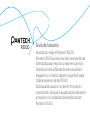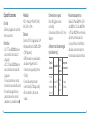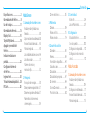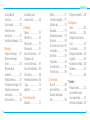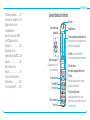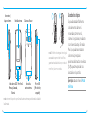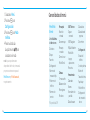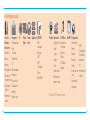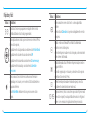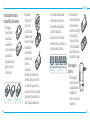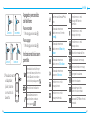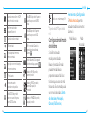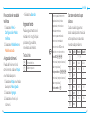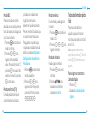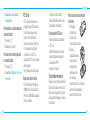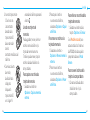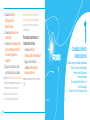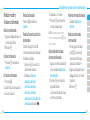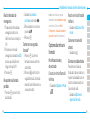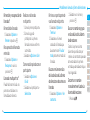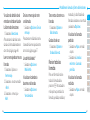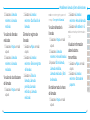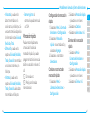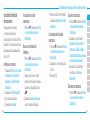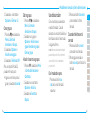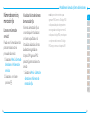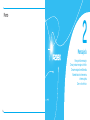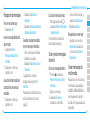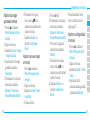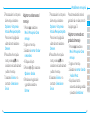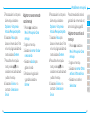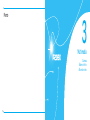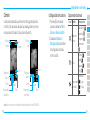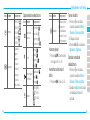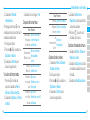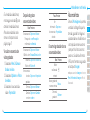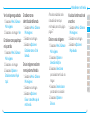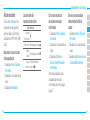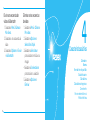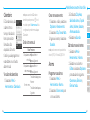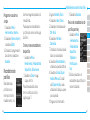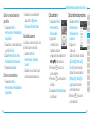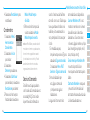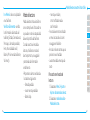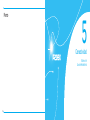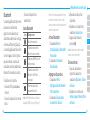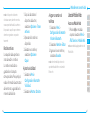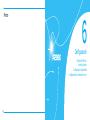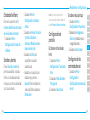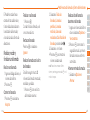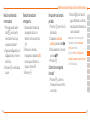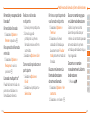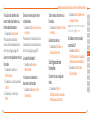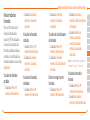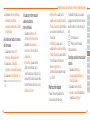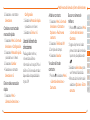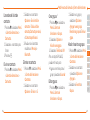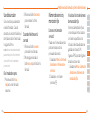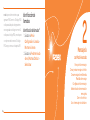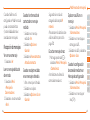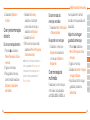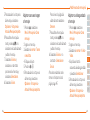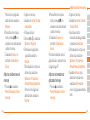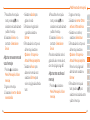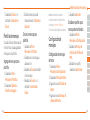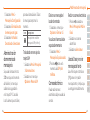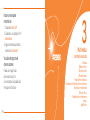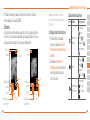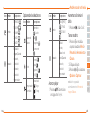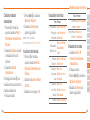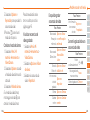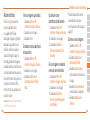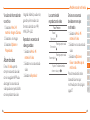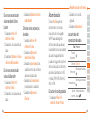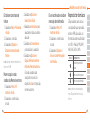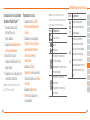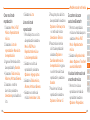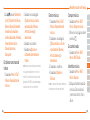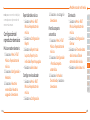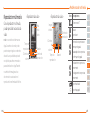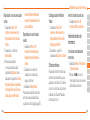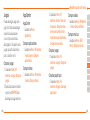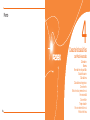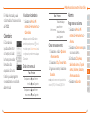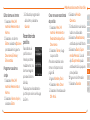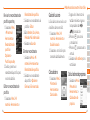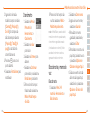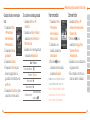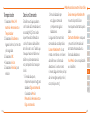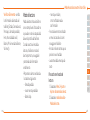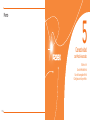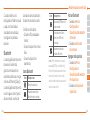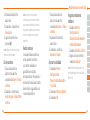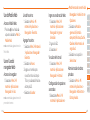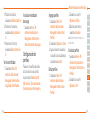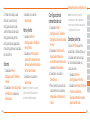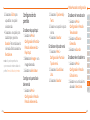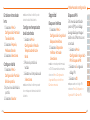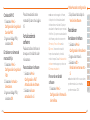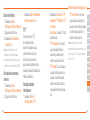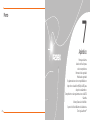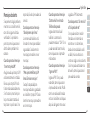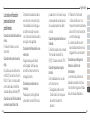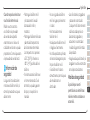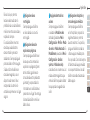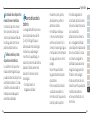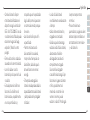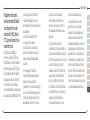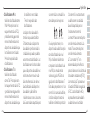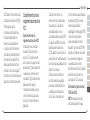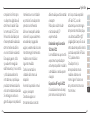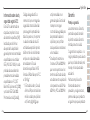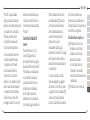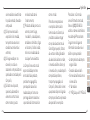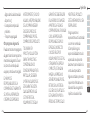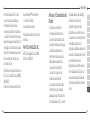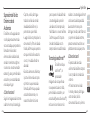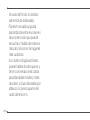Pantech AT&T P2030 Manual de usuario
- Categoría
- Teléfonos móviles
- Tipo
- Manual de usuario

Pantech P2030
User Guide
Pantech P2030
Guía del Usuario
PANTECH P2030 User Guide
5U000473C0A REV.00
5U000473C0A REV.00

Guía del usuario
Gracias por elegir el Pantech P2030.
Pantech P2030 posee muchas características
diseñadas para mejorar su experiencia móvil.
Desde sus menús fáciles de leer a su diseño
elegante y con estilo, sabemos que disfrutará
toda la experiencia del P2030.
Esta Guía del usuario contiene información
importante y útil que lo ayudará a familiarizarse
al máximo con todas las características del
Pantech P2030.
P2030

2 3
Especificaciones
Diseño
Teléfono plegable con pantalla
interna y externa
Pantallas
• LCD TFT de 260.000 colores
con pantalla interna de 2,2
pulgadas
• LCD CSTN de 65.000 colores
con pantalla externa de 1,38
pulgadas
• 7 líneas para texto en modo
básico con fuente de 16 puntos
• Dos teclas programables, y
desplazamiento en cuatro
direcciones y selección de @
Melodías
MIDI, i -Melody, MP3, AMR, WAV,
AAC, AAC+, WMA
Cámara
Cámara CMOS integrada de 1,3 M
•
Resolución hasta 1280 x 1024
(1.3M píxeles)
• 3GP Grabación y reproducción
de videos Mpeg4 hasta 15
marcos por segundo (tamaño
QVGA)
• Función de temporizador
automático (5 ó 10 segundos)
• Álbum de fotos y álbum de
videos
Dimensiones y peso
Peso: 102 g (con batería
estándar)
Dimensiones: 99 mm x 51,2 mm x
18,8 mm
Administración de energía
(rendimiento)
Tipo de
batería
Capacidad
Tiempo
en
espera
Tiempo de
conversación
Iones
de litio
estándar
(Li-ion)
Hasta 920
mAh
Hasta
250
horas
Hasta
3 horas
Frecuencia operativa
• Redes GSM de 850 MHz, GSM
de 900Mhz, DCS de 1800 MHz
y PCS de 1900 MHz en América
del Norte, América del Sur,
Europa, África y Asia Pacífico,
donde cuenten con soporte.
• Cambio de banda automático.

Contenido
4 5
Especificaciones ..............................2
Generalidades del teléfono ...........9
Uso de los atajos .............................. 11
Generalidades del menú .............. 13
Rápido y fácil ................................... 16
Tarjeta SIM y batería ......................19
Apagado y encendido del
teléfono ............................................22
Indicaciones básicas en
pantalla .............................................22
Configuración del modo
de teléfono .......................................25
Ingresar texto ................................ 26
Teclas de llamada rápida fácil .... 29
PC Suite ............................................30
Modo Breeze
1. Llamadas y libreta de direcciones
Realizar, recibir y finalizar una
llamada ...............................................36
Opciones durante una llamada ...39
Revisar todas las llamadas .........43
Marcación rápida ...........................46
Uso de la libreta de direcciones...48
Uso del auricular ..............................51
Número de servicio y
marcación fija .................................. 52
2. Mensajería
Recepción de mensajes..............56
Crear y enviar mensajes de texto ...57
Crear mensajes de multimedia ...57
Administración de memoria
de mensajería ..................................64
Correo electrónico
........................65
3. Multimedia
Cámara ...............................................68
Álbum de fotos ................................75
Álbum de video ...............................78
4. Características útiles
Calendario .........................................82
Alarma .................................................83
Recordatorio de pastillas ............84
Guía del usuario .............................86
Calculadora ...................................... 87
Calculadora de propinas ............ 87
Cronómetro .....................................88
Decir un Comando ........................88
Modo de lectura ..............................90
5. Conectividad
Bluetooth ...........................................94
Uso de Mobile Web ........................97
6. Configuración
Estado del teléfono .....................100
Sonidos y alertas ..........................100
Configuración de pantalla ........101
Configuración de comandos
de voz .................................................101
Modo Avanzado
1. Llamadas y libreta de direcciones
Realizar, recibir y finalizar una
llamada .............................................104
Configuración de llamadas .......111
Revisar todas las llamadas .........112
Marcación rápida .......................... 115

Contenido
6 7
Uso de la libreta de
direcciones ......................................116
Uso del auricular ...........................120
Número de servicio y
marcación fija ..................................121
Identificación de llamadas ........122
2. Mensajería
Recepción de mensajes.............124
Crear y enviar mensajes
de texto .............................................126
Crear mensajes de
multimedia .......................................127
Plantillas de mensaje .................. 134
Configuración de mensajes .....135
Administración de memoria
de mensajería ................................138
Correo electrónico ......................139
Uso de Crear y enviar
mensajes de texto
....................... 139
3. Multimedia
Cámara ............................................. 142
Álbum de fotos ..............................150
Álbum de video ..............................152
Álbum de audio ..............................155
Reproductor de música .............157
Configuración del
reproductor de música .............164
Reproductor multimedia ..........166
Otros archivos ...............................169
Administración de memoria ...169
Juegos ..............................................170
AppCenter ......................................170
4. Características útiles
Calendario ........................................174
Alarma
................................................175
Recordatorio de pastillas .......... 176
Guía del usuario ........................... 179
Calculadora .................................... 179
Calculadora de propinas ..........179
Cronómetro ...................................180
Bloc de notas y memo de voz ..181
Hora mundial .................................183
Convertidor .................................... 183
Temporizador ................................184
Decir un Comando ......................184
Modo de lectura ............................186
5. Conectividad
Bluetooth .........................................190
Uso de Mobile Web ......................194
Usar el Uso del navegador
Web ....................................................194
Configuración de perfiles
.........196
6. Configuración
Idioma ..............................................200
Hora y fecha ...................................200
Configuración de comandos
de voz ................................................201
Sonidos y alertas ..........................201
Configuración de pantalla ......202
Seguridad .......................................205
Actualización de software .......206
Restablecer ...................................207
TTY ....................................................208
7. Apéndice
Mensajes de alerta ........................212
Lista de verificación para
solucionar problemas ................ 214
Información de seguridad .......216

Contenido
Auricular
Pantalla interna
Tecla programable izquierda/derecha
Ejecuta las funciones que aparecen en la
parte inferior de la pantalla
Tecla OK o acceso a Mobile Web
Presione para entrar al sistema de menú
Tecla de cámara
Encendido o apagado/Salir de menú/
Tecla fin
Enciende y apaga el teléfono, finaliza
llamadas, sale de menús
Tecla Borrar y Calendario
Vuelve a la pantalla anterior o borra
caracteres en modo de texto. Accede al
menú Calendario
Teclas de llamada
rápida fácil
Tecla de navegación
Desplazamiento por las
opciones del menú
Comando de voz
Tecla HABLAR
Correo de voz
Modo de vibración
Micrófono 1
8 9
Generalidades del teléfono
Medidas de seguridad ................217
Acerca del uso de la batería ....220
Reglamentaciones sobre
compatibilidad con
dispositivos de audición (HAC)
de la FCC para dispositivos
inalámbricos ..................................224
Cumplimiento con las
reglamentaciones de la FCC .....228
Garantía ............................................233
Altavoz y Cancelación
de Ruido ............................................241
Supresión de Ruido Dinámico
de la Audiencia .............................242
Tecnología earSmart™ ..............243

Aumentar /
bajar volumen Pantalla externa Cámara
Indicadores LED
Mensaje, Llamada,
Batería
Área de la
antena interna
Micrófono 2
Altavoz
Micro USB
(Mic de oído y
cargador)
nota: sostener el dispositivo por el área de la antena interna puede afectar la calidad de
las llamadas.
10 11
nota: El teléfono ha integrado tecnología
avanzada de supresión del ruido. Para
garantizar la calidad de la voz, no cubra el
micrófono, tal como se indica.
Uso de los atajos
Se puede acceder fácilmente
a los elementos de menú
numerados, como menús,
submenús y opciones, mediante
sus números de atajo. En modo
Menú, se puede tener acceso
a los menús principales
presionando las teclas numéricas
(1 a #) que corresponden a su
ubicación en la pantalla.
Ejemplo: acceso al menú
Modo
teléfono
.

12 13
Uso de la libreta
de direcciones
Contactos
Grupos
Favoritos
Configuración
Números de
marcación fija
Mi número de
teléfono
S
Números de
servicio
Mensajería
Buzón de
entrada
Crear mensaje
Mensajes
enviados
Correo de voz
Mobile Email
Cámara
Tomar una foto
Grabar un video
Mis imágenes
Mis videos
AT&T Services
Diga un
comando
AT&T Navigator
My Cast Weather
Mobile Web
Juegos y
aplicaciones
Mi cuenta
Herramientas
Calendario
Alarma
Recordatorio de
pastillas
Guía del usuario
Calculadora
Calculadora de
propinas
Cronómetro
Configuración
Estado del
teléfono
Sonidos y alertas
Bluetooth
Tamaño de letra
Papel tapiz
Modo teléfono
Configuración
de comandos
de voz
Generalidades del menú
Menú Modo
Breeze
1. Seleccione Menú.
2. Presione 6 para
Configuración.
3. Presione 6 para Modo
teléfono.
4. Presione la tecla de
desplazamiento U/D para
seleccionar el modo.
nota: los pasos pueden variar
dependiendo del modo; este manual
proporciona instrucciones para el
Modo Breeze y el Modo Avanzado,
respectivamente.
S
Depende de la SIM

14 15
YPmobile Mi material
Aplicaciones
Audio
Juegos
Imagen
Video
Herramientas
Otros archivos
Espacio Usado
AT&T Music
Reproductor
de música
Comprar
Música
AT&T Radio
Shazam
Mi AT&T Configuración
Modo teléfono
Perfiles
Pantalla
N
Llamada
Teléfono
Conexiones de
red
Conectividad
S
Seguridad
N
AT&T
Actualización
de software
Restablecer
TTY
Información de
teléfono
S
Depende de SIM
N
Depende de la red
Menú Modo Avanzado
Uso de la
libreta de
direcciones
Contactos
Grupos
Favoritos
Configuración
Números de
marcación fija
Mi número de
teléfono
S
Números de
servicio
RKDDADFGAFGA
ADFDFHDGJKLK;’KJHGFDSFSDSFG
FHJGHKJFHSSERYTUTYJFGHKKDFY
RSYGHJDGHJFGHJDGJDGHDFGJHG
SDFHGJFGJHDGF
SDFH
Mensajería
Conversaciones
Crear
mensaje
Mobile Email
IM
Buzón de salida
Borradores
Correo de voz
Configuración
Plantillas
Espacio Usado
IM Mobile
Email
Mobile
Web
AppCenter AT&T GPS
AT&T
Navigator
Comprar
GPS
AT&T
FamilyMap
Dónde
AllSport GPS

16 17
Rápido y fácil
Teclas Funciones
<>
Ejecuta las funciones que aparecen en la parte inferior de la
pantalla utilizando estas teclas programables.
Se desplaza a través de las opciones de menú en el modo Menú.
En modo de espera,
Desplazamiento a la izquierda: accede al menú de Mobile Email
Desplazamiento a la derecha: accede al menú IM
Desplazamiento hacia arriba: accede al menú Crear mensaje
Desplazamiento hacia abajo: accede al menú Libreta de
direcciones
@
Selecciona una función del menú o almacena información
ingresada por el usuario, como nombres. Esta tecla también se
usa para confirmar.
Inicia Mobile Web directamente si se presiona en modo de
espera.
Teclas Funciones
Elimina caracteres en modo de texto o vuelve a la pantalla
anterior.
Abre la vista de Calendario si se presiona rápidamente en modo
de espera.
S
Realiza o recibe una llamada. Muestra la lista de llamadas
recientes en modo de espera.
Al mantenerla presionada en modo de espera, vuelve a marcar el
último número de llamada.
E
Finaliza la llamada actual. Al mantenerla presionada, enciende o
apaga el teléfono.
Cancela lo ingresado por el usuario y vuelve al modo de espera
mientras está en el modo Menú.
1
Al mantenerla presionada en modo de espera, conecta
rápidamente al servidor de correo de voz.
0~9
Ingresa números, letras o caracteres especiales. Al presionarla
en modo de espera, lleva a la pantalla de marcación. Asigna el
número como marcación rápida al mantener presionado.

18 19
Teclas Funciones
*
Al mantenerla presionada en modo de espera, ingresa o sale del
modo de vibración.
Al mantenerla presionada en modo de ingreso de texto,
muestra la pantalla de ingreso de símbolos.
0
Si se mantiene presionada, ingresa el prefijo del signo + para
marcación internacional.
Ingresa el carácter de espacio en el modo de ingreso de texto.
Al presionarla en la pantalla de edición de texto, cambia entre
los diversos modos de ingreso de texto.
/
Ajusta el volumen del auricular durante una llamada.
Controla el volumen de tono de timbre, el modo de vibración y
el modo todo silencioso en espera.
Silencia el tono de timbre de una llamada entrante.
Rechaza la llamada entrante si se mantiene presionada.
Q
Activa el modo de captura de la cámara.
Funciona como disparador de la cámara en modo de captura.
N
Activa los Comandos de voz.
Tarjeta SIM y batería
Acerca de la tarjeta SIM
Cuando se suscriba a un
operador de red, recibirá una
tarjeta SIM (Módulo de identidad
del abonado) que contiene
la información de registro, el
código PIN, etc. Al igual que
una tarjeta de crédito, debe
mantenerla en un lugar seguro y
manejarla con cuidado. No debe
doblarla, rayarla ni tampoco
exponerla a la humedad. Evite la
electricidad estática. Para evitar
que se corrompa la memoria de
la tarjeta SIM, apague siempre
el teléfono antes de extraer o
insertar la tarjeta.
Acerca de la batería
Este teléfono utiliza una batería
de iones litio. Asegúrese de
utilizar solamente baterías
y cargadores autorizados.
Para obtener más detalles,
comuníquese con el distribuidor
más cercano.
nota: la energía del teléfono proviene
de una batería de iones de litio (Li-Ion).
Esto significa que, a diferencia de otras
tecnologías, la batería se puede recargar
mientras aún queda carga, sin reducir
la autonomía del teléfono debido
al “efecto de memoria de batería”
inherente a esas tecnologías.

Inicio
20 21
Instalación/retiro de la
tarjeta SIM y de la batería
1. Extraiga la
cubierta de la
batería de la
unidad. Para
ajustar la cubierta
de la batería,
póngala en el riel
guía y presione
hacia arriba.
Incorrecto
Correcto
2. Introduzca
la tarjeta SIM
en la ranura.
Los contactos
dorados de la
tarjeta SIM deben
coincidir con
los contactos
metálicos del
teléfono.
Coloque los
contactos de la batería en
el orificio de la parte inferior
e la unidad y luego inserte y
presione la parte superior de
la batería hasta escuchar un
“clic”. Asegúrese de alinear
los contactos dorados del
extremo de la batería con
los contactos del teléfono.
Si los contactos de la
batería no están alineados
correctamente, el teléfono y la
batería podrían dañarse.
Incorrecto
Correcto
3. Para extraer la
batería, presione la
parte inferior de
ésta hacia arriba (1)
y extráigala (2).
Empuje la tarjeta
SIM en la dirección
de la flecha, como
lo indica la imagen.
Para cargar la
batería
1. Para cargar la
batería, conecte
el adaptador del
cargador, tal
como se muestra a
la derecha.

Inicio
22 23
Incorrecto
Correcto
Incorrecto
Correcto
2. Para desconectar
el adaptador,
jálelo, tal como
se muestra a la
derecha.
Apagado y encendido
del teléfono
Para encender
1. Mantenga presionada E.
Para apagar
1. Mantenga presionada E.
Indicaciones básicas en
pantalla
Intensidad de la señal. A mayor
número de barras, más fuerte es
la señal. Cuando la red está en
modo de búsqueda, aparece .
El modo de vuelo está activo.
Hay una llamada en curso.
Cuando está en un área sin
servicio, aparece .
Transferencia de llamada
NS
está
activo.
Las llamadas entrantes se
establecieron en sólo timbre
(Normal).
Las llamadas entrantes se
establecieron en Vibración y
timbrar.
Las llamadas entrantes se
establecieron en Sólo vibrar.
Las llamadas entrantes se
ajustaron en Silencioso.
Se recibieron uno o más
mensajes de texto.
Se recibieron uno o más
mensajes multimedia.
Se recibieron uno o más
mensajes WAP de envío
automático.
Se recibieron uno o más
mensajes de otro tipo.
Se recibieron uno o más
mensajes de voz.
El buzón de entrada está lleno.
Se está enviando un mensaje.
Se está recibiendo un mensaje.
Se programó una alarma.
Bluetooth está activo.
El auricular manos libres
Bluetooth está conectado.
El auricular A2DP Bluetooth está
conectado.

Inicio
24 25
El auricular manos libres + A2DP
Bluetooth está conectado.
Transferencia de datos
mediante Bluetooth.
El auricular está conectado.
USB conectado.
Hay una tarjeta de memoria
externa insertada.
Se produjo un error en la tarjeta
de memoria externa.
TTY está activo.
Se encuentra activo
Recordatorio de pastillas
Señal EDGE disponible.
Aparece cuando hay una
sesión EDGE activa
.
Señal GPRS disponible. Aparece
cuando hay una sesión GPRS
activa.
Señal 3G disponible. Aparece
cuando hay una sesión 3G
activa.
WAP conectado. Cuando la
seguridad está establecida,
aparece
.
Nivel de la batería. Si la carga de
la batería está baja, aparece
.
Estado de AIM: Disponible,
Ausente, Invisible
Estado de MSN: Conectado,
Ausente, Ocupado, No
conectado
Estado de YAHOO: Disponible,
Ocupado, Invisible
Recibió uno o más mensajes IM.
D
Sepende de la SIM
N
Depende de la
red
Configuración del modo
de teléfono
Su teléfono tiene dos
modos personalizados:
Breeze y Avanzado. El modo
predeterminado Breeze
proporciona acceso fácil a las
funciones que se usan con más
frecuencia. En este modo puede
ver un menú abreviado: Libreta
de direcciones, Mensajería,
Cámara, AT&T Services,
Herramientas y Configuración.
El Modo Avanzado permite
acceder a todos los elementos
del menú.
Modo Breeze Modo
Avanzado

Inicio
26 27
Para cambiar el modo del
teléfono
1. Seleccione Menú >
Configuración > Modo
teléfono.
2. Seleccione Modo Breeze o
Modo Avanzado.
Asignación del menú
Puede definir el menú más
comúnmente usado en Atajos
en el modo de espera.
1. Seleccione Atajos en el modo
de espera > No asignado.
2. Seleccione Agregar.
3. Seleccione el menú y el
submenú.
4. Seleccione Guardar.
Ingresar texto
Puede ingresar texto con el
método multi-tap (múltiples
pulsaciones), predictivo,
numérico o de símbolos.
Teclas útiles
*
Mostrar símbolos.
0
Añadir un espacio.
Presione para alternar entre
mayúscula inicial y todas
mayúsculas, minúsculas o
entradas numéricas.
Presione para cambiar las
funciones de entrada de
texto de modo ABC a modo
predictivo o modo numérico.
Modo ABC dbc
(minúscula / mayúscula inicial /
todas mayúsculas)
Modo predictivo gef
(minúscula / mayúscula inicial /
todas mayúsculas)
Modo numérico a
Caracteres de teclas por
idioma
Cada una de las siguientes
teclas se desplazará a través de
estas opciones en secuencia
mencionadas por idioma.
Tecla Inglés Francés Español
1
. , - ? ! / ' @ :
2
abc ç à ä á ã ç
3
def é è é
4
ghi í
5
jkl
6
mno ö ñ ó ñ
7
pqrs ß
8
tuv ù ü ú ü
9
wxyz

Inicio
28 29
Modo ABC
Presione la tecla con la letra
deseada una vez para la primera
letra, dos veces para la segunda
y así sucesivamente.
1. Presione para cambiar el
modo a multi-tap.
2. Presione 2 a 9 para
ingresar texto repetidas
veces. Para escribir la letra “C”,
presione 2 tres veces. Para
escribir el número 2, presione
2 cuatro veces.
Modo predictivo (T9)
El modo predictivo compara
automáticamente las teclas
pulsadas con un diccionario
lingüístico interno para
determinar la palabra correcta.
Primero, mostrará la palabra que
se usa con mayor frecuencia.
Para guardar una palabra que
no aparece en el diccionario del
teléfono, seleccione Opciones >
Configuración de predictivo >
Mis palabras.
1. Presione para cambiar el
modo a predictivo.
2. Presione 2 a 9 para
ingresar texto. Por ejemplo,
para escribir ‘hola’ presione
43556.
Modo numérico
En este modo, puede ingresar
números.
1. Presione para cambiar el
modo a 123.
2. Presione 1 a 9 y 0 para
ingresar números.
Modo de símbolos
Puede ingresar símbolos.
1. Presione * para ver los
símbolos.
2. Presione U/D/L/R para
seleccionar el símbolo y
seleccione Insertar.
Teclas de llamada rápida
fácil
Ponerse en contacto con
aquellos a quienes llama con
más frecuencia ahora es tan fácil
como 1-2-3.
nota: la siguiente instrucción es un
ejemplo del uso de la tecla x. El uso de
la tecla y y z será el mismo que el
siguiente.
Para asignar un contacto a
Llamada rápida
1. Presione x.
2. Seleccione Llamada rápida >
Asignar.

Inicio
30 31
3. Seleccione un contacto >
Seleccionar.
Para realizar una llamada con
una tecla táctil
1. Presione x.
2. Seleccione Llamar.
Para enviar un mensaje con
una tecla táctil
1. Presione x.
2. Seleccione Opciones > Enviar
mensaje.
PC Suite
PC Suite corresponde a un
programa para PC basado
en Windows que permite
administrar fácilmente
datos personales y archivos
multimedia conectando
el teléfono a una PC. La
aplicación PC Suite se puede
descargar en
http://www.pantechusa.com.
Requisitos del sistema
• Familia Microsoft Windows
2000 o XP y Vista de 32 bits
• Al menos 300 MB de espacio
libre en el disco
• Dispositivos de interfaz,
como USB o Bluetooth, para
conectarse al teléfono
Funciones de PC Suite
• Administrador de contactos
• PC Sync
• Administrador de mensajes
• Administrador de archivos
• Compositor MMS
• Acceso a Internet
Tarjeta de memoria
Puede usar una tarjeta microSD
como tarjeta de memoria. Esta
tarjeta le entrega más espacio
para guardar imágenes, videos,
música, etc.
Para insertar una tarjeta de
memoria
1. Extraiga la
cubierta de
la batería y la
batería de la unidad.
2. Deslice
cuidadosamente
hacia arriba la
cubierta para
desbloquear la
ranura de la
tarjeta microSD. La cubierta
de metal ahora debería
levantarse fácilmente.

Inicio
32 33
3. Inserte la tarjeta micro
SD en la ranura.
Los contactos
dorados de la
tarjeta microSD
deben coincidir
con los
contactos metálicos del
teléfono.
4. Cierre la cubierta
de metal y
deslícela hacia
abajo pata
bloquear la
tarjeta microSD
en su lugar. Al
encender el teléfono aparecerá
el icono .
Uso de una tarjeta de
memoria
Puede guardar, mover y eliminar
archivos entre el teléfono y la
tarjeta de memoria externa.
También puede mover y copiar
archivos desde el teléfono a la
computadora.
Para copiar un archivo a la
tarjeta de memoria
1. Seleccione el archivo >
Opciones > Copiar a memoria
externa.
2. Para copiar el archivo
nuevamente al teléfono,
seleccione Opciones > Copiar
a teléfono.
Para mover un archivo a la
tarjeta de memoria
1. Seleccione el archivo >
Opciones > Mover a memoria
externa.
2. Para mover el archivo
nuevamente al teléfono,
seleccione Opciones > Mover
a teléfono.
Para eliminar un archivo de la
tarjeta de memoria
1. Seleccione el archivo de la
tarjeta > Opciones > Eliminar.
En el Modo Avanzado, tiene
acceso a todas las funciones
del P2030, incluidas aquellas
proporcionadas en el Modo
Breeze.
Para mover el archivo de la
tarjeta a la computadora
1. Conecte el cable de datos
al teléfono móvil y a la
computadora.

1
Realizar, recibir y finalizar una llamada
Opciones durante una llamada
Revisar todas las llamadas
Marcación rápida
Uso de la libreta de direcciones
Uso del auricular
Número de servicio y marcación fija
Llamadas y libreta
de direcciones
34
2. Seleccione Menú >
Configuración >
Conectividad.
3. Seleccione Seleccionar
modo USB.
4. Seleccione Reproductor de
música, Almacenamiento
masivo o Preguntar al
conectar.
5. Siga las instrucciones de la
pantalla de la computadora.
nota: seleccione Reproductor de Música
cuando desee agregar música a la lista
de reproducción en su dispositivo.
Cuando selecciona Preguntar al
conectar, le pedirá que seleccione
la opción Reproductor de Música o
Almacenamiento masivo cada vez
que se conecte al dispositivo con la
computadora.
Restablecimiento de una
tarjeta de memoria
1. Seleccione Menú >
Configuración > Restablecer.
2. Ingrese la contraseña >
seleccione Restablecer
memoria externa.
nota: la contraseña predeterminada es
‘1234’.

Modo Breeze: llamadas y libreta de direcciones
36 37
03
04
05
06
01
02
03
04
05
06
07
01
02
Realizar, recibir y
finalizar una llamada
Realizar una llamada
1. Ingrese el código de área y el
número de teléfono.
2. PresioneS.
Contestar llamadas
1. PresioneSo seleccione
Aceptar.
Finalizar una llamada
1. PresioneE.
Cuando finalice la llamada, verá
un resumen de ésta.
Rechazar llamadas
PresioneEo seleccione
Ignorar.
Realizar llamadas con la lista
de llamadas
El teléfono registra hasta 20
números de llamadas marcadas,
recibidas y perdidas.
1. PresioneS para ver la lista
de llamadas recientes.
2. Seleccione Todas las
llamadas, Llamadas
perdidas, Llamadas
recibidas, Llamadas
realizadas o Clasificación de
llamadas presionando L/R.
3. Seleccione un número.
4.PresioneS para marcar el
número seleccionado.
nota:
Para volver a marcar el último
número, mantenga presionada
Sen el
modo de espera.
Realización de llamadas
durante una llamada
1. Ingrese el número de teléfono
o bien seleccione Opciones >
Ver contactos.
2. PresioneS para marcar la
segunda llamada.
La primera llamada se retiene
en forma automática.
Alternar entre dos llamadas
1. Seleccione Opciones >
Alternar.
Realizar una llamada
internacional
1. Mantenga presionada la
tecla 0 para el prefijo
internacional hasta que
aparezca el carácter ‘+’.
2. Ingrese el código del país, el
código de área y el número
telefónico.
3. PresioneS.

Modo Breeze: llamadas y libreta de direcciones
38 39
03
04
05
06
01
02
03
04
05
06
07
01
02
Realizar llamadas de
emergencia
1. Puede realizar llamadas de
emergencia incluso si el
teléfono no tiene una tarjeta
SIM.
2. Presione el número de
emergencia o seleccione SOS
en caso que el teléfono no
tenga una tarjeta SIM.
3. PresioneS.
Responder una llamada
perdida
1. PresioneS para ver la lista
de llamadas.
2. Seleccione Llamadas
perdidas presionando L/R.
3. Para seleccionar un número
presione U/D.
4. PresioneS.
Contestar una segunda
llamada
N
1. PresioneS. La primera
llamada se retiene en forma
automática.
2. PresioneEpara finalizar la
segunda llamada. La llamada
retenida automáticamente se
vuelve a conectar.
nota: para contestar una segunda
llamada debe activar Llamada en espera
de antemano. (Seleccione Menú >
Configuración > Llamada > Llamada en
espera > Activar en Modo Avanzado.)
Opciones durante una
llamada
Micrófono activado y
desactivado
Desactivar el micrófono del
teléfono
1. Seleccione Opciones > Mudo
[ ].
Reactivar el micrófono del
teléfono
1. Seleccione Opciones > No
mudo.
Conversar a través del
altavoz
1. Seleccione [ ].
Eliminar el ruido de fondo
Para eliminar el ruido de
fondo de las conversaciones y
mejorar la calidad de la voz en
las comunicaciones active la
Supresión de ruido.
1. Seleccione Opciones>
Supresión de ruido.

Modo Breeze: llamadas y libreta de direcciones
40 41
03
04
05
06
01
02
03
04
05
06
07
01
02
Retención y recuperación de
llamadas
N
Retención de llamadas
1. Seleccione Opciones >
Retener o presioneS.
Recuperación de llamadas
retenidas
1. Seleccione Opciones >
Recuperar o vuelva a
presionarS.
Llamadas multipartitas
N
Puede hablar con más de una
persona o establecer una
llamada de conferencia.
Realizar una llamada
multipartita
1. Llame al primer participante.
2. Llame al segundo
participante. La primera
llamada se retiene en forma
automática.
3. Seleccione Opciones > Unir.
Conversación privada con un
participante
1. Seleccione Opciones >
Dividir.
2. Seleccione el participante >
Seleccione.
Retirar a un participante de
una llamada multipartita
1. Seleccione Opciones >
Terminar.
2. Seleccione el número
asociado a la llamada que
desea terminar o Finalizar
todo para terminar todas las
llamadas.
Buscar un número en Uso
de Uso de Uso de La libreta
de direcciones durante una
llamada
1. Seleccione Opciones > Ver
contactos.
2. Seleccione un número y
presione S.
Buscar un nombre o grupo
en Uso de Uso de La libreta
de direcciones
Escriba las primeras letras
del nombre para Buscar por
nombre. Los contactos aparecen
comenzando con la primera
entrada que coincide con lo que
haya ingresado.
Encontrar un nombre
manualmente en Uso de La
libreta de direcciones
1. Presione U/D.

Modo Breeze: llamadas y libreta de direcciones
42 43
03
04
05
06
01
02
03
04
05
06
07
01
02
Visualizar los detalles de la
entrada resaltada en Uso de
La libreta de direcciones
1. Seleccione Seleccionar.
Para conocer los detalles sobre
Uso de La libreta de direcciones
consulte la página page 48.
Leer un mensaje durante una
llamada
1. Seleccione Opciones >
Ver mensaje.
2. Seleccione una conversación
> Abrir.
3. Seleccione un mensaje >
Abrir.
Enviar un mensaje durante
una llamada
1. Seleccione Opciones > Enviar
mensaje.
Para conocer más detalles sobre
la creación de mensajes de texto
consulte la página page 57.
Uso de Mobile Web
N
1. Seleccione Opciones >
Mobile Web.
Visualizar el calendario
durante una llamada
1. Seleccione Opciones >
Ver calendario.
Tomar notas durante una
llamada
1. Seleccione Opciones >
Bloc de notas.
Grabación de voz
1. Seleccione Opciones >
Grabación de voz.
Revisar todas las
llamadas
Para ver información sobre
todas las llamadas debe
presionarS. Para acceder a
más opciones para todas las
llamadas, perdidas, recibidas y
marcadas, y la clasificación de
llamadas seleccione una entrada
y seleccione Opciones.
Visualizar las llamadas
perdidas
1. Seleccione Atajos en modo
espera.
2. Seleccione Llamadas
recientes > Llamadas
perdidas.
Visualizar las llamadas
recibidas
1. Seleccione Atajos en modo
espera.

Modo Breeze: llamadas y libreta de direcciones
44 45
03
04
05
06
01
02
03
04
05
06
07
01
02
2. Seleccione Llamadas
recientes > Llamadas
recibidas.
Visualizar las llamadas
realizadas
1. Seleccione Atajos en modo
espera.
2. Seleccione Llamadas
recientes > Llamadas
realizadas.
Visualizar las clasificaciones
de llamadas
1. Seleccione Atajos en modo
espera.
2. Seleccione Llamadas
recientes > Clasificación de
llamadas.
Eliminar los registros de
llamadas
1. Seleccione Atajos en modo
espera.
2. Seleccione Llamadas
recientes > Eliminar registros
de llamadas.
3. Seleccione Todas las
llamadas, Llamadas
perdidas, Llamadas
recibidas, o Llamadas
realizadas.
nota: si no existen registros, aparece el
mensaje “Sin registro de llamadas”.
Visualizar la hora de la
llamada
1. Seleccione Atajos en modo
espera.
2. Seleccione Llamadas
recientes > Hora de llamadas.
3. Aparecen Última llamada,
Llamadas recibidas,
Llamadas realizadas y Total
de llamadas.
Restablecer todas las horas
de llamadas
1. Seleccione Atajos en modo
espera.
2. Seleccione Llamadas
recientes > Hora de llamadas.
3. Seleccione Restablecer > Sí.
nota: la contraseña predeterminada es
‘1234’.
Visualizar información
sobre los datos
transmitidos
1. Seleccione Atajos en modo
espera.
2. Seleccione Llamadas
recientes > Contador de
paquetes.

Modo Breeze: llamadas y libreta de direcciones
46 47
03
04
05
06
01
02
03
04
05
06
07
01
02
• Info actual: puede ver los
datos transmitidos en la
sesión actual, en Kilobytes. Se
encuentra también disponible
la información sobre Enviado,
Recibido y Total.
• Última info: puede ver las
opciones Enviado, Recibido,
Total y Duración transmitidas
en sesiones anteriores, en
Kilobytes.
• Info total: puede ver las
opciones Enviado, Recibido,
Total y Duración de los datos
transmitidos en Kilobytes.
• Borrar registros: la
contraseña predeterminada
es ‘1234’.
Marcación rápida
Puede marcar rápidamente
a través de la función de
marcación rápida. Se pueden
programar hasta 8 números de
teléfono usando los números 2
a 9.
1 : Correo de voz
0 : Prefijo para llamadas
internacionales
Configuración de marcación
rápida
1. Seleccione Menú > Libreta de
direcciones > Configuración.
2. Seleccione Marcación
rápida > una entrada vacía, y
seleccione Agregar.
3. Seleccione un contacto >
Seleccionar.
Cambiar un contacto de
marcación rápida
1. Seleccione Menú >
Libreata de direcciones >
Configuración.
2. Seleccione Marcación rápida
y seleccione un número.
3. Seleccione Cambiar.
4. Seleccione Seleccionar > Sí.
Eliminar de la marcación
rápida
1. Seleccione Menú >
Libreata de direcciones >
Configuración.
2. Seleccione Marcación rápida
y seleccione un número.
3. Seleccione Eliminar > Sí.

Modo Breeze: llamadas y libreta de direcciones
48 49
03
04
05
06
01
02
03
04
05
06
07
01
02
Uso de la libreta de
direcciones
Puede guardar nombres,
números de teléfono e
información en la tarjeta SIM o el
teléfono. El número de entradas
depende de la capacidad de la
tarjeta SIM.
Añadir un contacto
1. Seleccione Menú > Libreta de
direcciones > Contactos >
Opciones > Añadir nuevo
contacto.
2. Seleccione Teléfono o SIM.
3. Complete los campos.
4. Seleccione Guardar.
Visualizar la lista de
contactos
1. Presione D o seleccione Menú
> Libreta de direcciones >
Contactos.
Buscar un número de
teléfono
1. Presione D o seleccione Menú
> Libreta de direcciones >
Contactos.
2. Ingrese la primera o las dos
primeras letras del nombre de
la persona y desplácese con
U/D.
3. Seleccione Seleccionar para
ver información detallada.
4. Para actualizar la información
seleccione Opciones > Editar
contacto.
Llamar desde la lista de
contactos
1. Presione D o seleccione Menú
> Libreta de direcciones >
Contactos.
2. Seleccione un contacto para
llamar.
3. PresioneS.
Enviar un contacto
1. Presione D o seleccione Menú
> Libreta de direcciones >
Contactos.
2. Seleccione un contacto >
Opciones > Enviar info de
contacto > Toda la info de
contacto, Contacto personal,
o Contacto profesional.
3. Puede enviar el contacto
mediante un Mensaje o
Bluetooth.
Eliminar un contacto
1. Presione D o seleccione Menú
> Libreta de direcciones >
Contactos.

Modo Breeze: llamadas y libreta de direcciones
50 51
03
04
05
06
01
02
03
04
05
06
07
01
02
2. Seleccione un contacto >
Opciones > Eliminar > Sí.
Crear grupos
1. Presione D, R o seleccione
Menú > Libreta de
direcciones > Grupos.
2. Seleccione Opciones >
Añadir nuevo grupo.
3. Seleccione Teléfono o SIM.
Para una tarjeta SIM de 2G,
puede omitir este paso.
4. Ingrese un nombre para el
grupo y seleccione Guardar.
Editar grupos
1. Presione D, R o seleccione
Menú > Libreta de
direcciones > Grupos.
2. Seleccione un grupo >
Opciones > Añadir nuevo
grupo, Renombrar grupo o
Eliminar grupo.
Añadir a favoritos o grupos
1. Presione D o seleccione Menú
> Libreta de direcciones >
Contactos.
2. Seleccione un contacto >
Opciones > Añadir a.
3. Seleccione Favoritos o
Grupos.
Uso del auricular
Con el auricular puede realizar
o recibir llamadas. Cuando
conecta el auricular al teléfono, el
botón del auricular funciona de
la siguiente forma.
nota: debe usar el auricular diseñado
para este dispositivo. Es un elemento
opcional. No todos los auriculares
poseen botón.
En el modo de espera
1. Presione el botón una
vez para ver las llamadas
recientes.
2. Presione el botón dos veces
para remarcar la última
llamada.
Cuando el teléfono está
cerrado
1. Presione el botón una vez
para recibir una llamada.
2. Mantenga presionado el
botón una vez para finalizar la
llamada.

Modo Breeze: llamadas y libreta de direcciones
52 53
03
04
05
06
01
02
03
04
05
06
07
01
02
Número de servicio y
marcación fija
Llamar un número de
servicio
S
Puede ver el número de servicio
para comunicarse con el
proveedor de servicio.
1. Seleccione Menú > Libreta de
direcciones > Números de
servicio.
2. Seleccione un número >
presioneS.
Visualizar la lista de números
de marcación fija
Números de marcación fija es
un servicio que limita el acceso
a números específicos en la
lista de Uso de Uso de La libreta
de direcciones grabada en
la tarjeta SIM. Ingrese el PIN2
para configurar o cancelar este
servicio.
1. Seleccione Menú > Libreta de
direcciones > Números de
marcación fija.
nota: dispone de tres intentos para
ingresar el PIN2 correcto. El código PIN2
se bloqueará después de ingresar tres
veces seguidas un código incorrecto. Si
se bloquea el código PIN2, comuníquese
con el proveedor de servicio. El código
PIN2 se proporciona con la tarjeta SIM.

54
Memo
2
Recepción de mensajes
Crear y enviar mensajes de texto
Crear mensajes de multimedia
Administración de memoria
de mensajería
Correo electrónico
Mensajería

Modo Breeze: mensajería
56 57
01
04
05
06
01
02
03
04
05
06
07
02
03
Recepción de mensajes
Ver un nuevo mensaje
1. Seleccione Ver.
Leer un mensaje del buzón
de entrada
1. Seleccione Menú >
Mensajería > Buzón de
entrada.
2. Seleccione un mensaje
recibido > Ver.
Guardar la información de
contacto de un mensaje
recibido
1. Seleccione un mensaje
recibido > Ver.
2. Seleccione Opciones >
Guardar.
3. Seleccione Nuevo contacto o
Actualizar contacto.
Guardar un objeto recibido
en un mensaje multimedia
1. Abra un mensaje multimedia.
2. Seleccione un objeto.
3. Seleccione Opciones > Usar >
Guardar.
Se guardará en una de las
categorías de la carpeta Mi
material.
Para conocer más detalles sobre
el álbum de fotos, consulte la
page 75.
Escuchar mensajes de voz
1. Mantenga presionado 1 o
seleccione Menú > Mensajería
> Correo de voz.
Automáticamente llamará al
centro de correo de voz.
Crear y enviar mensajes
de texto
Enviar un mensaje de texto
1. Presione U o seleccione
Menú > Mensajería > Crear
mensaje.
2. Ingrese un mensaje.
3. Seleccione Enviar a y
seleccione un contacto
para enviarle el mensaje, y
seleccione Seleccionar.
4. Seleccione Enviar.
Responder a un mensaje
1. Seleccione un mensaje >
Responder o seleccionar
un mensaje > Opciones >
Responder.
Crear mensajes de
multimedia
Puede crear y enviar mensajes
multimedia. La capacidad es
de 100KB, 300KB o 600KB. Un
mensaje de error lo alertará
cuando el mensaje exceda esta
capacidad.

Modo Breeze: mensajería
58 59
01
04
05
06
01
02
03
04
05
06
07
02
03
Adjuntar una imagen
guardada al mensaje
1. Presione U o seleccione
Menú > Mensajería > Crear
mensaje.
2. Ingrese un mensaje.
3. Seleccione Insertar > Imagen
> Imagen > Cámara.
4. Desplácese hasta la imagen
guardada y seleccione
Seleccionar.
5. Para acceder a la vista previa
del mensaje, seleccione
Opciones > Vista previa >
Actual o Mensaje completo.
6. Para editar el mensaje de
texto, presione U/D para
seleccionar el cuadro de texto
y editar el mensaje.
7. Seleccione Enviar a > un
contacto > Seleccionar >
Enviar.
Adjuntar una nueva imagen
al mensaje
1. Presione U o seleccione
Menú > Mensajería > Crear
mensaje.
2. Ingrese un mensaje.
3. Seleccione Insertar > Tomar
nueva foto.
4. Enfoque el objeto.
5. Presione @ o
Q
.
6. Para acceder a la vista previa
del mensaje, seleccione
Opciones > Vista previa >
Actual o Mensaje completo.
Para volver a la página del
editor de texto seleccione
Detener.
7. Para editar el mensaje de
texto, presione U/D para
seleccionar el cuadro de texto
y editar el mensaje.
8. Seleccione Enviar a > un
contacto > Seleccionar >
Enviar.
Para obtener detalles sobre
tomar una foto, consulte la
página page 71.
Adjuntar un video guardado
al mensaje
1. Presione U o seleccione
Menú > Mensajería > Crear
mensaje.
2. Ingrese un mensaje.
3. Seleccione Insertar > Video >
Video.
4. Desplácese hasta la
secuencia de video guardada
y seleccione Seleccionar.

Modo Breeze: mensajería
60 61
01
04
05
06
01
02
03
04
05
06
07
02
03
5. Para acceder a la vista previa
del mensaje, seleccione
Opciones > Vista previa >
Actual o Mensaje completo.
Para volver a la página del
editor de texto seleccione
Detener.
6. Para editar el mensaje de
texto, presione U/D para
seleccionar el cuadro de texto
y editar el mensaje.
7. Seleccione Enviar a > un
contacto > Seleccionar >
Enviar.
Adjuntar un video nuevo al
mensaje
1. Presione U o seleccione
Menú > Mensajería > Crear
mensaje.
2. Ingrese un mensaje.
3. Seleccione Insertar > Grabar
nuevo video.
4. Enfoque el objeto.
5. Presione @ oQ, o seleccione
Opciones > Grabar.
6. Para detener la grabación
y guardarla seleccione
Detener.
7. Para acceder a la vista previa
del mensaje, seleccione
Opciones > Vista previa >
Actual o Mensaje completo.
Para volver a la página del
editor de texto seleccione
Detener.
8. Para editar el mensaje de
texto, presione U/D para
seleccionar el cuadro de texto
y editar el mensaje.
9. Seleccione Enviar a > un
contacto > Seleccionar >
Enviar.
Para obtener detalles sobre la
grabación de un video, consulte
la página page 73.
Adjuntar un memo de voz
grabado al mensaje
1. Presione U o seleccione
Menú > Mensajería > Crear
mensaje.
2. Ingrese un mensaje.
3. Seleccione Insertar > Sonido
> Audio > Mi voz.
4. Desplácese hasta la
secuencia de audio guardada
y seleccione Seleccionar.

Modo Breeze: mensajería
62 63
01
04
05
06
01
02
03
04
05
06
07
02
03
5. Para acceder a la vista previa
del mensaje, seleccione
Opciones > Vista previa >
Actual o Mensaje completo.
6. Seleccione Pausa para
detener el memo de voz. Para
volver a la página del editor de
texto seleccione Detener.
7. Para editar el mensaje de
texto, presione U/D para
seleccionar el cuadro de texto
y editar el mensaje.
8. Seleccione Enviar a > un
contacto > Seleccionar >
Enviar.
Adjuntar un nuevo memo de
voz al mensaje
1. Presione U o seleccione
Menú > Mensajería > Crear
mensaje.
2. Ingrese un mensaje.
3. Seleccione Insertar > Grabar
nuevo sonido.
4. Seleccione Grabar para
grabar el sonido.
5. Para detener la grabación
y guardarla seleccione
Detener.
6. Para acceder a la vista previa
del mensaje, seleccione
Opciones > Vista previa >
Actual o Mensaje completo.
7. Seleccione Pausa para
detener el memo de voz. Para
volver a la página del editor de
texto seleccione Detener.
8. Para editar el mensaje de
texto, presione U/D para
seleccionar el cuadro de texto
y editar el mensaje.
9. Seleccione Enviar a > un
contacto > Seleccionar >
Enviar.
Para obtener detalles sobre la
grabación de un memo de voz,
consulte la página page 182.
Adjuntar otros archivos al
mensaje
1. Presione U o seleccione
Menú > Mensajería > Crear
mensaje.
2. Ingrese un mensaje.
3. Seleccione Insertar > Otros
archivos > Otros archivos.
4. Seleccione un archivo >
Seleccionar.

Modo Breeze: mensajería
64 65
01
04
05
06
01
02
03
04
05
06
07
02
03
5. Para acceder a la vista previa
del mensaje, seleccione
Opciones > Vista previa >
Actual o Mensaje completo.
Para volver a la página del
editor de texto seleccione
Detener.
6. Para editar el mensaje de
texto, presione U/D para
seleccionar el cuadro de texto
y editar el mensaje.
7. Seleccione Enviar a > un
contacto > Seleccionar >
Enviar.
Administración
de memoria de
mensajería
Se pueden almacenar hasta
200 mensajes en la memoria
del teléfono; los mensajes
adicionales se guardarán
en la tarjeta SIM. Cuando el
buzón de mensajes está lleno,
aparece el icono de lleno. Todos
los mensajes comparten la
memoria.
Icono Descripciones
Mensaje de texto está lleno
(mensajes de SIM y teléfono).
Eliminar un mensaje del
buzón de entrada
1. Seleccione un mensaje >
Opciones > Eliminar > Sí.
Eliminar varios mensajes del
buzón de entrada
1. Seleccione Opciones >
Eliminar > Múltiple.
2. Seleccione Seleccionar
o Deseleccionar para
seleccionar o deseleccionar el
mensaje.
3. Seleccione Opciones >
Eliminar > Sí.
Correo electrónico
Puede recibir correos
electrónicos del proveedor de
servicio.
Recibir un correo electrónico
1. Presione L o Seleccione
Menú > Mensajería > Mobile
Email.
2. Seleccione un correo
electrónico.
3. Seleccione Seleccionar.

66
Memo
3
Cámara
Álbum de fotos
Álbum de video
Multimedia

Modo Breeze: multimedia
68 69
01
02
05
06
01
02
03
04
05
06
07
03
04
Cámara
La cámara incorporada le permite tomar fotos y grabar películas.
Las fotos y las secuencias de video se pueden guardar y enviar en
mensajes de multimedia, Online Locker y Bluetooth.
Zoom
Zoom
Fotos
restantes
Brillo
Brillo
Temporizador
automático
Temporizador
automático
Efecto
Efecto
Balance de
blancos
Balance de
blancos
Tamaño
Tamaño
Modo de
cámara
Modo de
video
nota: la función de zoom no está disponible en el tamaño de fotos de 1280 x 1024.
Configuración de la cámara
1. PresioneQen modo de
espera o seleccione Menú >
Cámara > Tomar una foto.
2. Seleccione Opciones >
Configuración para cambiar
la configuración antes de
tomar una foto.
Opciones de la cámara
Icono Nombre Descripciones
Balance de
blancos
Automático ( ),
Luz de día ( ),
Tungsteno ( ),
Fluorescente
( )
Efecto
Normal ( ),
Sepia ( ),
Negativo ( ),
B y N ( )
Temporizador
automático
Desactivado
( ), 5 segs
( ), 10 segs
( )

Modo Breeze: multimedia
70 71
01
02
05
06
01
02
03
04
05
06
07
03
04
Icono Nombre Descripciones
Tamaño
1280x1024 ( ),
1024x768 ( ),
640x480 ( ),
320x240 ( ),
240x320 ( )
Avanzado
Calidad de
imagen,
Guardar
ubicación,
Sonido del
obturador,
Sonido del
temporizador
Opciones de la videocámara
Icono Nombre Descripciones
Balance de
blancos
Automático ( ),
Luz de día ( ),
Tungsteno ( ),
Fluorescente ( )
Efecto
Normal ( ),
Sepia ( ),
Negativo ( ),
B y N ( )
Temporizador
automático
Desactivado ( ),
5 segs ( ),
10 segs ( )
Tamaño
176x144(MMS)
( ), 176x144
( ), 320x240
( )
Icono Nombre Descripciones
Avanzado
Calidad de video,
Grabación de
sonido, Guardar
ubicación, Sonido
del temporizador
Acercar y alejar
1. Presione U/D. El zoom cubre
un rango entre 1 x y 4 x.
Aumentar o disminuir el
brillo
1. Presione L/R. Va de -2 a +2.
Tomar una foto
1. PresioneQen modo de
espera o seleccione Menú >
Cámara > Tomar una foto.
2. Enfoque el objeto.
3. Presione @ oQ, o seleccione
Opciones > Capturar.
Cambiar a modo de
videocámara
1. PresioneQen modo de
espera o seleccione Menú >
Cámara > Tomar una foto.
2. Seleccione Opciones cuando
el modo de cámara esté
activado.

Modo Breeze: multimedia
72 73
01
02
05
06
01
02
03
04
05
06
07
03
04
3. Seleccione Modo de
videocámara.
Mantenga presionado
Q
en el
modo de cámara para cambiar al
modo de videocámara.
4. Enfoque el objeto.
5. Presione @ oQ, o seleccione
Opciones > Grabar.
6. Seleccione Detener para
detener la grabación.
Visualizar la foto tomada
1. PresioneQen modo de
espera o seleccione Menú >
Cámara > Tomar una foto.
2. Seleccione Opciones > Álbum
de fotos.
3. Seleccione una imagen > Ver.
Después de tomar fotos
Para Presione
Enviar usando
Mensaje de
multimedia
Opciones > Enviar >
como Mensaje de
multimedia
Enviar usando
Online Locker
Opciones > Enviar >
Enviar a Online
Locker
Enviar vía
Bluetooth
Opciones > Enviar >
vía Bluetooth
Establecer
como papel
tapiz
Opciones >
Establecer como >
Papel tapiz
Establecer
como ID de
llamada
Opciones >
Establecer como > ID
de llamada
Para Presione
Eliminar Opciones > Eliminar
Cambiar
nombre
Opciones > Cambiar
nombre
Ver
información de
la foto
Opciones >
Propiedades
Grabación de un video
1. Seleccione Menú > Cámara >
Grabar un video.
2. Enfoque el objeto.
3 Presione @ oQ, o seleccione
Opciones > Grabar.
4. Seleccione Detener para
detener la grabación.
5. Seleccione Opciones >
Reproducir para reproducir la
secuencia de video.
6. Presione C para volver al
modo de vista previa.
Cambiar al modo de cámara
1. Seleccione Menú > Cámara >
Grabar un video.
2. Seleccione Opciones cuando
el modo de videocámara esté
activado.
3. Seleccione Modo de cámara.

Modo Breeze: multimedia
74 75
01
02
05
06
01
02
03
04
05
06
07
03
04
En el modo de videocámara,
mantenga presionado
Q
para
cambiar al modo de cámara.
Para obtener detalles sobre
tomar una foto, consulte la
página page 71.
Visualizar secuencias de
video grabadas
1. Seleccione Menú > Cámara >
Grabar un video.
2. Seleccione Opciones > Álbum
de videos.
3. Seleccione la secuencia de
video > Reproducir.
Después de grabar
secuencias de video
Para Presione
Enviar usando
Mensaje de
multimedia
Opciones > Enviar >
como Mensaje de
multimedia
Enviar usando
Online Locker
Opciones > Enviar >
Enviar a Online Locker
Enviar vía
Bluetooth
Opciones > Enviar > vía
Bluetooth
Ver secuencias
de video
grabadas
Opciones > Reproducir
Eliminar Opciones > Eliminar
Cambiar
nombre
Opciones > Cambiar
nombre
Para Presione
Ver
información
de secuencias
de video
Opciones >
Propiedades
Durante la grabación de una
secuencia de video
Para Presione
Recibir
una llamada
entrante
S
Pausar y grabar de
manera continua
Pausa
Detener la
grabación
Detener
Álbum de fotos
El menú Mis imágenes le permite
ver todas las fotografías que ha
tomado, guardar las imágenes
seleccionador en el teléfono o en
una tarjeta de memoria externa
y compartir las fotos con otras
personas. Se admite el formato
JPEG; otros formatos se guardan
en la carpeta Imagen .
nota: para acceder a Imagen seleccione
Menú > Mi material > Imagen en Modo
Aavanzado.

Modo Breeze: multimedia
76 77
01
02
05
06
01
02
03
04
05
06
07
03
04
Ver las imágenes guardadas
1. Seleccione Menú > Cámara >
Mis imágenes.
2. Seleccione una imagen > Ver.
Establecer como papel tapiz
en la pantalla
1. Seleccione Menú > Cámara >
Mis imágenes.
2. Seleccione una imagen.
3. Seleccione Opciones >
Establecer como > Papel
tapiz.
Establecer como
identificación de llamada
1. Seleccione Menú > Cámara >
Mis imágenes.
2. Seleccione una imagen.
3. Seleccione Opciones >
Establecer como > ID de
llamada.
Enviar imágenes mediante
mensajes de multimedia
1. Seleccione Menú > Cámara >
Mis imágenes.
2. Seleccione una imagen.
3. Seleccione Opciones >
Enviar > como Mensaje de
multimedia.
Para obtener detalles sobre
la creación de mensajes
multimedia, consulte la página
page 57.
Eliminar varias imágenes
1. Seleccione Menú > Cámara >
Mis imágenes.
2. Seleccione Opciones >
Selección múltiple.
3. Seleccione Seleccionar
para seleccionar más de una
imagen.
4. Seleccione Deseleccionar
para cancelar su selección.
5. Seleccione Opciones >
Eliminar.
Visualizar la información de
un archivo
1. Seleccione Menú > Cámara >
Mis imágenes.
2. Seleccione una imagen.
3. Seleccione Opciones >
Propiedades.

Modo Breeze: multimedia
78 79
01
02
05
06
01
02
03
04
05
06
07
03
04
Álbum de video
El menú Mis videos permite
reproducir, enviar, guardar y
eliminar videos. Los formatos
admitidos son MP4, WMA, 3GP+
y 3G2.
Reproducir secuencias de
video guardadas
1. Seleccione Menú > Cámara >
Mis videos.
2. Seleccione una secuencia de
video.
3. Seleccione Reproducir.
Los controles del
reproductor de video
Para Presione
Pausar /
Reproducir
@
Retroceder
Mantenga presionada U
Avance
rápido
Mantenga presionada D
Ajustar
volumen
Tecla lateral arriba o
abajo o L/R
Enviar una secuencia
de video en mensajes
multimedia
1. Seleccione Menú > Cámara >
Mis videos.
2. Seleccione una secuencia de
video.
3. Seleccione Opciones >
Enviar > como Mensaje de
multimedia.
Para obtener detalles sobre
la creación de mensajes
multimedia, consulte la página
page 57.
Enviar una secuencia de
video mediante Online
Locker
1. Seleccione Menú > Cámara >
Mis videos.
2. Seleccione una secuencia de
video.
3. Seleccione Opciones > Enviar
> Enviar a Online Locker.

80
Enviar una secuencia de
video vía Bluetooth
1. Seleccione Menú > Cámara >
Mis videos.
2. Seleccione una secuencia de
video.
3. Seleccione Opciones > Enviar
> vía Bluetooth.
Eliminar varias secuencias
de video
1. Seleccione Menú > Cámara >
Mis videos.
2. Seleccione Opciones >
Selección múltiple.
3. Seleccione Seleccionar
para seleccionar más de una
imagen.
4. Seleccione Deseleccionar
para cancelar su selección.
5. Seleccione Opciones >
Eliminar.
4
Calendario
Alarma
Recordatorio de pastillas
Guía del usuario
Calculadora
Calculadora de propinas
Cronómetro
Reconocimiento de voz
Modo de lectura
Características útiles

Modo Breeze: características útiles
82 83
01
02
03
06
01
02
03
04
05
06
07
04
05
Calendario
El Calendario le ayuda
a administrar su
tiempo, incluidas las
horas para realizar
llamadas o días
especiales. Con esta
función, puede programar un
recordatorio en una fecha
determinada.
Visualizar el calendario
1. Seleccione Menú >
Herramientas > Calendario.
nota: para acceder al Calendario
también puede presionar C en el
modo de espera. Vista mensual es la
configuración predeterminada para
Calendario.
En la vista mensual
Para Presione
Desplazarse a
otro día
L para Anterior
R para Siguiente
Desplazarse a
otra semana
U para Anterior
D para Siguiente
Ver otro mes
Tecla lateral abajo para
Anterior
Tecla lateral arriba para
Siguiente
Crear un nuevo evento
1. Seleccione un día y seleccione
Opciones > Nuevo evento.
2. Seleccione Cita, Tarea o Nota.
3. Ingrese el evento y seleccione
Guardar.
nota: puede crear eventos para fechas
desde 01/01/2000 hasta 12/31/2099.
Alarma
Programar una alarma
1. Seleccione Menú >
Herramientas > Alarma.
2. Seleccione Crear nuevo para
una nueva alarma.
3. Establezca Ciclo, Hora,
Sonido de alarma, Tipo de
alerta, Volumen, Snooze y
Alarma avanzada.
4. Seleccione Guardar.
Editar alarmas existentes
1. Seleccione Menú >
Herramientas > Alarma.
2. Seleccione una alarma >
Editar o seleccione Opciones
para acceder a lo siguiente:
Crear nueva, Eliminar y
Eliminar todas.

Modo Breeze: características útiles
84 85
01
02
03
06
01
02
03
04
05
06
07
04
05
Programar una alarma
simple
1. Seleccione Menú >
Herramientas > Alarma.
2. Seleccione Alarma simple y
seleccione Editar.
3. Establezca la programación
de la alarma y seleccione
Guardar.
Recordatorio de
pastillas
Recordatorio de
pastillas crea un
horario para tomar
medicamentos; una
alarma emergente aparecerá a la
hora definida.
Puede aceptar el recordatorio o
ajustarlo para volver a verlo luego
de 15 min.
Crear un nuevo recordatorio
de pastillas
1. Seleccione Menú >
Herramientas > Recordatorio
de pastillas > Crear nuevo.
2. Seleccione Tomar y luego
saque una foto.
Para obtener detalles sobre
tomar una foto, consulte la
página page 71.
3. Ingrese Nombre y Dosis.
4. Seleccione Hora > Crear.
5. Seleccione la hora deseada >
OK > Atrás.
6. Seleccione Período >
Comienza.
7. Establezca la hora de inicio de
la dosis en el calendario.
8.Seleccione Recordatorios y
establezca el período faltante.
9.Seleccione Diario, Día por
medio o Mensual. Cuando
elija Día por medio, puede
establecer los días que quiera
para el período.
10.Ingrese más información.
11. Seleccione Guardar.
Revisar los recordatorios de
pastillas para hoy
1. Seleccione Menú
> Herramientas
> Recordatorio
de pastillas
> Opciones >
Pastillas para
hoy.
2. Deslice y seleccione un
recordatorio de pastillas para
revisar los detalles.

Modo Breeze: características útiles
86 87
01
02
03
06
01
02
03
04
05
06
07
04
05
Editar un recordatorio de
pastillas
1. Seleccione Menú >
Herramientas > Recordatorio
de pastillas.
2. Seleccione un recordatorio de
pastillas > Editar.
3. Edite Nombre, Dosis, Hora,
Período o Más información.
4. Seleccione Guardar.
Eliminar recordatorios
1. Seleccione Menú >
Herramientas > Recordatorio
de pastillas.
2. Seleccione un recordatorio
de pastillas > Opciones >
Eliminar o Eliminar todos.
Guía del usuario
La Guía del usuario enseña a usar
el teléfono de manera fácil.
1. Seleccione Menú >
Herramientas > Guía del
usuario.
2. Seleccione una función para
conocerla detalladamente.
Calculadora
1. Seleccione Menú >
Herramientas >
Calculadora.
2. Ingrese los
números con el
teclado numérico
e ingrese los operadores con
L/R/U/D/@ para calcular.
3. Presione * para usar el
punto decimal.
4. Presione C para cancelar su
entrada.
5. Seleccione Restablecer para
restablecer.
Calculadora de propinas
1. Seleccione Menú >
Herramientas >
Calculadora de
propinas.
2. Ingrese los
valores de
todos los campos variables
(Cuenta($), Propina(%),
Dividir) y los campos de
cálculo correspondientes
(Propina($), Total($), A
pagar) se actualizarán
automáticamente.
3. Presione * para usar el
punto decimal.

Modo Breeze: características útiles
88 89
01
02
03
06
01
02
03
04
05
06
07
04
05
4. Seleccione Restablecer para
restablecer.
Cronómetro
1. Seleccione Menú >
Herramientas >
Cronómetro.
2. Seleccione Iniciar
para iniciar.
3. Seleccione
Detener para detener.
4. Seleccione Continuar
para reiniciar, o seleccione
Restablecer para borrar.
5. Para revisar los tiempos
fraccionados seleccione
Modo > Modo tiempo
dividido.
6. Para revisar los tiempos de
vueltas seleccione Modo >
Modo tiempo de vuelta.
nota: en Modo Básico, cuando sale del
menú de cronómetro o queda inactivo,
el cronómetro seguirá funcionando
y lo indicará un icono de reloj. Puede
acceder al cronómetro si vuelve a
ingresar al menú de cronómetro.
Decir un Comando
El teléfono está equipado con
una función de Comando de voz
avanzado (AVC). Esta función
le permite realizar llamadas o
usar las funciones del teléfono
con sólo usar su voz. Todo lo que
tiene que hacer es hablar en el
teléfono y éste reconocerá su
voz y completará las tareas por
sí solo.
1. En modo de espera,
simplemente presioneNpara
acceder a Diga un comando.
O seleccione Men > AT&T
Services > Diga un comando.
2. Ante la indicación por
voz, diga un comando
y simplemente siga las
indicaciones.
La siguiente lista muestra los
comandos de voz disponibles.
Llamar <Nombre o #>: la voz
marca un nombre o un número
de teléfono de su libreta de
direcciones. Si existen varios
números, diga el nombre y el tipo
de número (por ejemplo, móvil,
casa, trabajo u otro).
Enviar mensaje <Nombre o #>:
muestra la pantalla Crear
mensaje con el contacto que ha
dicho.
Contacto <Nombre>: recupera
y muestra la información del
contacto almacenada en Uso de
La libreta de direcciones.

Modo Breeze: características útiles
90 91
01
02
03
06
01
02
03
04
05
06
07
04
05
Ir a <Menú>: abre una aplicación
en el teléfono.
Verificar <Elemento>: verifica
la información del estado del
teléfono (Estado, Correo de voz,
Mensajes, Llamadas perdidas,
Hora, Intensidad de señal,
Batería, Mi número de teléfono y
Volumen).
Modo de lectura
Modo de lectura hace el teléfono
ser un compañero útil cuando no
se puede o no tiene la capacidad
de leer la pantalla del teléfono.
Cuando se activa el modo de
lectura, el teléfono anunciará
alerta importante, navegación
y contenido de información
verbalmente.
• Proporciona alertas verbales de
las acciones siguientes:
– llamada perdida
– nuevo mensaje recibido
– Batería baja
– mensaje enviado y
otras notificaciones de
confirmación
• Anuncia elementos resaltados
en menús cuando el usuario
navega por el teléfono
• Anuncia números como que se
presionan en el teclado
• Lee contenido de mensaje de
texto
Para activar el modo de
lectura
1. Seleccione Menú > Ajustes >
Ajustes de comandos de voz.
2. Seleccione modo de audio>
Modo de lectura.

92
5
Bluetooth
Uso de Mobile Web
Conectividad
Memo

Modo Breeze: conectividad
94 95
01
02
03
04
01
02
03
04
05
06
07
05
06
Bluetooth
La tecnología Bluetooth permite
conexiones inalámbricas
gratuitas entre dispositivos
electrónicos dentro de un rango
máximo de 10 metros (33 pies).
La tecnología Bluetooth permite
enviar imágenes, texto, tarjetas
de presentación, eventos de
calendario a computadoras con
Bluetooth o conectarse a éstas.
El teléfono móvil admite:
• Conexión a PC para acceder a
Internet.
• Conexión a dispositivos manos
libres.
• Conexión a dispositivos
electrónicos.
Icono Bluetooth
Icono Descripciones
Bluetooth está activo.
El auricular manos libres
Bluetooth está conectado.
El auricular A2DP Bluetooth
está conectado.
El auricular manos libres
Bluetooth + A2DP está
conectado.
Transferencia de datos
mediante Bluetooth.
nota: el Perfil de distribución de audio
avanzado (A2DP) es un perfil (modo)
Bluetooth diseñado para transferir una
transmisión de audio estéreo de dos
canales unidireccional a un auricular o el
audio de un automóvil.
Activar Bluetooth
1.
Seleccione Menú >
Configuración > Bluetooth >
Activación.
2. Seleccione Activado o
Desactivado.
Agregar un dispositivo
1. Seleccione Menú >
Configuración > Bluetooth >
Mis dispositivos.
2. Seleccione Búsqueda de
dispositivos > Buscar.
3. Aparecerá el dispositivo
disponible.
4. Seleccione un dispositivo y
seleccione Seleccionar.
5. Ingrese la contraseña y
presione @.
nota: el dispositivo de destino debe
estar en modo detectable.
Enviar archivos
1. Después de asociar el
dispositivo de destino
seleccione Opciones > Enviar
archivos.
2. Seleccione un archivo de
Audio, Imagen, Video u Otros
archivos.

Modo Breeze: conectividad
96 97
01
02
03
04
01
02
03
04
05
06
07
05
06
nota: si el dispositivo de destino
solicita asociarse, el archivo se envía
una vez que ésta finaliza. Los archivos
bloqueados o aquellos que contienen
derechos originales no se pueden
transmitir.
Recibir archivos
La recepción debe aprobarse
antes de recibir un archivo.
Los archivos recibidos se
guardarán en la carpeta
correspondiente. Por ejemplo, si
recibe información de contactos
del remitente, se guardará en la
memoria del teléfono.
1. Después de asociar el
dispositivo de destino,
seleccione Opciones > Tomar
archivos.
2. Aparecerán los archivos
disponibles.
3. Seleccione un archivo y
seleccione Opciones >
Copiar.
Ajustar la visibilidad
1. Seleccione Menú >
Configuración > Bluetooth >
Visibilidad.
2. Seleccione Mostrar u Ocultar.
Asignar un nombre al
teléfono
1. Seleccione Menú >
Configuración > Bluetooth >
Info de mi Bluetooth.
2. Seleccione Nombre > Editar.
3. Ingrese el nuevo nombre y
seleccione Guardar.
nota: el nombre del dispositivo es lo
que identifica al teléfono en la red de
Bluetooth.
Uso de Mobile Web
Acceso a Mobile Web
1. Presione @ en modo de
espera o seleccione Menú >
AT&T Services > Mobile Web.
nota: accederá a la página de inicio de
Mobile Web.

98
Memo
6
Estado del teléfono
Sonidos y alertas
Configuración de pantalla
Configuración de comandos de voz
Configuración

100 101
01
02
03
04
05
03
04
05
06
07
02
06
01
Modo Breeze: configuración
Estado del teléfono
Este menú le permite ver Mi
número de teléfono, Intensidad
de señal y Batería restante.
1. Seleccione Menú >
Configuración > Estado del
teléfono.
Sonidos y alertas
El menú Sonidos y alertas le
permite especificar un tipo de
timbre, un sonido de alerta de
mensajes, el volumen del teclado
y así sucesivamente.
1. Seleccione Menú >
Configuración > Sonidos y
alertas.
2. Seleccione Normal, Vibración
y timbrar, Sólo vibrar,
Silencioso, Modo de vuelo o
Supresión de ruido.
3. Seleccione Editar para
especificar una opción
seleccionada.
4. Seleccione una opción para
cada campo y presione
Guardar. Para restablecer los
valores de fábrica seleccione
Restablecer.
nota: sólo puede especificar las
opciones cuando están resaltados los
perfiles Normal o Vibración y timbrar.
Configuración de
pantalla
Establecer el tamaño de
letra
1. Seleccione Menú >
Configuración > Tamaño de
letra.
2. Seleccione Medo, Grande o
Muy grande.
3. Seleccione Seleccionar.
Establecer el papel tapiz
1. Seleccione Menú >
Configuración > Papel tapiz.
2.
Seleccione Imágenes o
Cámara y seleccione una
imagen deseada.
3. Seleccione Seleccionar.
Configuración de
comandos de voz
1. Seleccione Menú >
Configuración >
Configuración de comandos
de voz.

102
2. Seleccione Confirmación,
Adaptación, Modos de
audio, Altavoz o Acerca de y
seleccione Seleccionar.
3. Seleccione una opción >
Seleccionar.
4. Para mejorar la precisión del
reconocimiento seleccione
Adaptación > Adaptar voz >
Iniciar.
nota: Puede revisar los detalles
para cada opción de configuración
seleccionando Ayuda en la pantalla de
configuración de opciones
Realizar, recibir y finalizar una llamada
Configuración de llamadas
Revisar todas las llamadas
Marcación rápida
Uso de la libreta de direcciones
Uso del auricular
Número de servicio y marcación fija
Identificación de llamada
Llamadas y libreta de
direcciones
con Modo Avanzado
1

Modo Avanzado: llamadas y libreta de direcciones
104 105
03
04
05
06
01
02
03
04
05
06
07
01
01
02
El Modo Avanzado ofrece
características adicionales y
funcionalidad asociadas con
la realización de llamadas y
el uso de Uso de La libreta de
direcciones.
Realizar, recibir y
finalizar una llamada
Realizar una llamada
1. Ingrese el código de área y el
número de teléfono.
2. PresioneS.
Contestar llamadas
1. PresioneSo seleccione
Aceptar.
Finalizar una llamada
1. PresioneE.
Cuando finalice la llamada, verá
un resumen de ésta.
Rechazar llamadas
Presione E o seleccione
Ignorar.
Realizar llamadas con la lista
de llamadas
El teléfono registra hasta 20
números de llamadas marcadas,
recibidas y perdidas.
1. PresioneS para ver la lista
de llamadas recientes.
2. Seleccione Todas las
llamadas, Llamadas
perdidas, Llamadas
recibidas, Llamadas
realizadas o Clasificación de
llamadas presionando L/R.
3. Seleccione un número.
4. PresioneS para marcar el
número seleccionado.
nota: Para volver a marcar el último
número, mantenga presionada S en el
modo de espera.
Realización de llamadas
durante una llamada
1. Ingrese el número de teléfono
o bien seleccione Opciones >
Ver contactos.
2. PresioneS para marcar la
segunda llamada. La primera
llamada se retiene en forma
automática.
Alternar entre dos llamadas
1. Seleccione Opciones >
Alternar.

Modo Avanzado: llamadas y libreta de direcciones
106 107
03
04
05
06
01
02
03
04
05
06
07
01
01
02
Realizar una llamada
internacional
1. Mantenga presionada la
tecla 0 para el prefijo
internacional hasta que
aparezca el carácter ‘+’.
2. Ingrese el código del país, el
código de área y el número
telefónico.
3. PresioneS en el modo de
espera.
Realizar llamadas de
emergencia
1. Puede realizar llamadas de
emergencia incluso si el
teléfono no tiene una tarjeta
SIM.
2. Presione el número de
emergencia o seleccione SOS
en caso que el teléfono no
tenga una tarjeta SIM.
3. PresioneS.
Responder una llamada
perdida
1. Presione S para ver la lista
de llamadas.
2. Seleccione Llamadas
perdidas presionando L/R.
3. Para seleccionar un número
presione U/D.
4. PresioneS.
Contestar una segunda
llamada
N
1. PresioneS. La primera
llamada se retiene en forma
automática.
2. PresioneE para finalizar la
segunda llamada. La llamada
retenida automáticamente se
vuelve a conectar.
nota: para contestar una segunda
llamada debe activar Llamada en
espera de antemano.
(Seleccione Menú > Configuración >
Llamada > Llamada en espera > Activar
en Modo Avanzado. )

Modo Avanzado: llamadas y libreta de direcciones
108 109
03
04
05
06
01
02
03
04
05
06
07
01
01
02
Retención y recuperación de
llamadas
N
Retención de llamadas
1. Seleccione Opciones >
Retener o presioneS.
Recuperación de llamadas
retenidas
1. Seleccione Opciones >
Recuperar o vuelva a
presionarS.
Llamadas multipartitas
N
Puede hablar con más de una
persona o establecer una
llamada de conferencia.
Realizar una llamada
multipartita
1. Llame al primer participante.
2. Llame al segundo
participante. La primera
llamada se retiene en forma
automática.
3. Seleccione Opciones > Unir.
Conversación privada con un
participante
1. Seleccione Opciones >
Dividir.
2. Seleccione el participante >
Seleccionar.
Retirar a un participante de
una llamada multipartita
1. Seleccione Opciones >
Terminar.
2. Seleccione el número
asociado a la llamada que
desea terminar o Finalizar
todo para terminar todas las
llamadas.
Buscar un número en La
libreta de direcciones
durante una llamada
1. Seleccione Opciones > Ver
contactos.
2. Seleccione un número >S.
Buscar un nombre o grupo
en La libreta de direcciones
Escriba las primeras letras
del nombre para Buscar por
nombre. Los contactos aparecen
comenzando con la primera
entrada que coincide con lo que
haya ingresado.
Encontrar un nombre
manualmente en La libreta
de direcciones
1. Presione U/D.

Modo Avanzado: llamadas y libreta de direcciones
110 111
03
04
05
06
01
02
03
04
05
06
07
01
01
02
Visualizar los detalles de
la entrada resaltada en La
libreta de direcciones
1. Seleccione Seleccionar.
Para conocer los detalles
sobre La libreta de direcciones
consulte la página page 116.
Leer un mensaje durante una
llamada
1. Seleccione Opciones >
Ver mensaje.
2. Seleccione una conversación
> Abrir.
3. Seleccione un mensaje >
Abrir.
Enviar un mensaje durante
una llamada
1. Seleccione Opciones > Enviar
mensaje.
Para conocer más detalles sobre
la creación de mensajes de texto
consulte la página page 126.
Uso de Mobile Web
N
1. Seleccione Opciones >
Mobile Web.
Visualizar el calendario
durante una llamada
1. Seleccione Opciones > Ver
calendario.
Tomar notas durante una
llamada
1. Seleccione Opciones > Bloc
de notas.
Grabación de voz
1. Seleccione Opciones >
Grabación de voz.
Configuración de
llamadas
Contestar con cualquier
tecla
1. Seleccione Menú >
Configuración > Llamada >
Modos para contestar.
2. Seleccione Responder con
cualquier tecla.
nota: puede responder con cualquier
tecla, excepto E e Ignorar.
Establecer remarcación
automática
N
1. Seleccione Menú >
Configuración > Llamada >
Remarcación automática.
2. Seleccione Activado o
Desactivado.

Modo Avanzado: llamadas y libreta de direcciones
112 113
03
04
05
06
01
02
03
04
05
06
07
01
01
02
Revisar todas las
llamadas
Para ver información sobre
todas las llamadas debe
presionarS. Para acceder a
más opciones para todas las
llamadas, perdidas, recibidas y
marcadas, y la clasificación de
llamadas seleccione una entrada
y Opciones.
Visualizar las llamadas
perdidas
1. Seleccione Menú > Mi
material > Herramientas.
2. Seleccione Llamadas
recientes > Llamadas
perdidas.
Visualizar las llamadas
recibidas
1. Seleccione Menú > Mi
material > Herramientas.
2. Seleccione Llamadas
recientes > Llamadas
recibidas.
Visualizar las llamadas
realizadas
1. Seleccione Menú > Mi
material > Herramientas.
2. Seleccione Llamadas
recientes > Llamadas
realizadas.
Visualizar las clasificaciones
de llamadas
1. Seleccione Menú > Mi
material > Herramientas.
2. Seleccione Llamadas
recientes > Clasificación de
llamadas.
Eliminar los registros de
llamadas
1. Seleccione Menú > Mi
material > Herramientas.
2. Seleccione Llamadas
recientes > Eliminar registros
de llamadas.
3. Seleccione Todas las
llamadas, Llamadas
perdidas, Llamadas
recibidas o Llamadas
realizadas.
nota: si no existen registros, aparece el
mensaje “Sin registro de llamadas”.
Visualizar la hora de la
llamada
1. Seleccione Menú > Mi
material > Herramientas.
2. Seleccione Llamadas
recientes > Hora de llamadas.

Modo Avanzado: llamadas y libreta de direcciones
114 115
03
04
05
06
01
02
03
04
05
06
07
01
01
02
3. Aparecen Última llamada,
Llamadas recibidas,
Llamadas realizadas y Total
de llamadas.
Restablecer todas las horas
de llamadas
1. Seleccione Menú > Mi
material > Herramientas.
2. Seleccione Llamadas
recientes > Hora de llamadas.
3. Seleccione Restablecer > Sí.
nota: la contraseña predeterminada es
‘1234’.
Visualizar información
sobre los datos
transmitidos
1. Seleccione Menú > Mi
material > Herramientas.
2. Seleccione Llamadas
recientes > Contador de
paquetes.
• Info actual: puede ver los
datos transmitidos en la
sesión actual, en Kilobytes. Se
encuentra también disponible
la información sobre Enviado,
Recibido y Total.
• Última info: puede ver las
opciones Enviado, Recibido,
Total y Duración transmitidas
en sesiones anteriores, en
Kilobytes.
• Info total: puede ver las
opciones Enviado, Recibido,
Total y Duración de los datos
transmitidos en Kilobytes.
• Borrar registros: la
contraseña predeterminada
es ‘1234’.
Marcación rápida
Puede marcar rápidamente
a través de la función de
marcación rápida. Se pueden
programar hasta 8 números de
teléfono con los números del 2
al 9.
1 : Correo de voz
0 : Prefijo para llamadas
internacionales
Configuración de marcación
rápida
1. Seleccione Menú >
Libreata de direcciones >
Configuración.
2. Seleccione Marcación
rápida > una entrada vacía, y
seleccione Agregar.

Modo Avanzado: llamadas y libreta de direcciones
116 117
03
04
05
06
01
02
03
04
05
06
07
01
01
02
3. Seleccione un contacto >
Seleccionar.
Cambiar un contacto de
marcación rápida
1. Seleccione Menú > Libreta de
direcciones > Configuración.
2. Seleccione Marcación rápida
y seleccione un número.
3. Seleccione Cambiar.
4. Seleccione un contacto >
Seleccionar > Sí.
Eliminar de la marcación
rápida
1. Seleccione Menú >
Libreata de direcciones >
Configuración.
2. Seleccione Marcación rápida
y seleccione un número.
3. Seleccione Eliminar > Sí.
Uso de la libreta de
direcciones
Puede guardar nombres,
números de teléfono e
información en la tarjeta SIM o el
teléfono. El número de entradas
depende de la capacidad de la
tarjeta SIM.
Añadir un contacto
1. Seleccione Menú > Libreta de
direcciones > Contactos >
Opciones > Añadir nuevo
contacto.
2. Seleccione Teléfono o SIM.
3. Complete los campos.
4. Seleccione Guardar.
Visualizar la lista de
contactos
1. Presione D o seleccione Menú
> Libreta de direcciones >
Contactos.
Buscar un número de
teléfono
1. Presione D o seleccione Menú
> Libreta de direcciones >
Contactos.
2. Ingrese la primera o las dos
primeras letras del nombre de
la persona y desplácese con
U/D.
3. Seleccione Seleccionar para
ver información detallada.
4. Para actualizar la información
seleccione Opciones > Editar
contacto.

Modo Avanzado: llamadas y libreta de direcciones
118 119
03
04
05
06
01
02
03
04
05
06
07
01
01
02
Llamar desde la lista de
contactos
1. Presione D o seleccione Menú
> Libreta de direcciones >
Contactos.
2. Seleccione un contacto para
llamar.
3. PresioneS.
Enviar un contacto
1. Presione D o seleccione Menú
> Libreta de direcciones >
Contactos.
2. Seleccione un contacto >
Opciones > Enviar info de
contacto > Toda la info de
contacto, Contacto personal,
o Contacto profesional.
3. Puede enviar el contacto
mediante un Mensaje o
Bluetooth.
Eliminar un contacto
1. Presione D o seleccione Menú
> Libreta de direcciones >
Contactos.
2. Seleccione un contacto >
Opciones > Eliminar > Sí.
Crear grupos
S
1. Presione D, R o seleccione
Menú > Libreta de
direcciones > Grupos.
2. Seleccione Opciones >
Añadir nuevo grupo.
3. Seleccione Teléfono o SIM.
Para una tarjeta SIM de 2G,
puede omitir este paso.
4. Ingrese un nombre para el
grupo y seleccione Guardar.
Editar grupos
1. Presione D, R o seleccione
Menú > Libreta de
direcciones > Grupos.
2. Seleccione un grupo y
seleccione Opciones >
Agregar nuevo grupo,
Renombrar grupo o Eliminar
grupo.
Añadir a favoritos o grupos
1. Presione D o seleccione Menú
> Libreta de direcciones >
Contactos.
2. Seleccione un contacto
y seleccione Opciones >
Agregar a.
3. Seleccione Favoritos o
Grupos.

Modo Avanzado: llamadas y libreta de direcciones
120 121
03
04
05
06
01
02
03
04
05
06
07
01
01
02
Uso del auricular
Con el auricular puede realizar
o recibir llamadas. Cuando
conecta el auricular al teléfono, el
botón del auricular funciona de
la siguiente forma.
nota: debe usar el auricular diseñado
para este dispositivo. Es un elemento
opcional. No todos los auriculares
poseen botón.
En el modo de espera
1. Presione el botón una
vez para ver las llamadas
recientes.
2. Presione el botón dos veces
para remarcar la última
llamada.
Cuando el teléfono está
cerrado
1. Presione el botón una vez
para recibir una llamada.
2. Mantenga presionado el
botón una vez para finalizar la
llamada.
Número de servicio y
marcación fija
Llamar un número de
servicio
S
Puede ver el número de servicio
para comunicarse con el
proveedor de servicio.
1. Seleccione Menú > Libreta de
direcciones > Números de
servicio.
2. Seleccione un número >
presioneS.
Visualizar la lista de números
de marcación fija
Números de marcación fija es
un servicio que limita el acceso
a números específicos en la
lista de La libreta de direcciones
grabada en la tarjeta SIM.
Ingrese el PIN2 para configurar o
cancelar este servicio.
1. Seleccione Menú > Libreta de
direcciones > Números de
marcación fija.

P2000
122
nota: dispone de tres intentos para
ingresar el PIN2 correcto. El código PIN2
se bloqueará después de ingresar tres
veces seguidas un código incorrecto. Si
se bloquea el código PIN2, comuníquese
con el proveedor de servicio. El código
PIN2 se proporciona con la tarjeta SIM.
Identificación de
llamadas
Identificación de llamadas
N
1. Seleccione Menú >
Configuración > Llamada >
Mostrar mi número.
2. Seleccione Predeterminado
de red, Mostrar o Ocultar >
Seleccionar.
Recepción de mensajes
Crear y enviar mensajes de texto
Crear mensajes de multimedia
Plantillas de mensaje
Configuración de mensajes
Administración de memoria de
mensajería
Correo electrónico
Uso de mensajero instantáneo
Mensajería
con Modo Avanzado
2

Modo Avanzado: mensajería
124 125
01
04
05
06
01
02
03
04
05
06
07
02
02
04
03
Cuando el teléfono está
configurado en Modo Avanzado,
puede usar características
y funcionalidad adicionales
asociadas con mensajería.
Recepción de mensajes
Ver un nuevo mensaje
1. Seleccione Ver.
Leer un mensaje del buzón
de entrada
1. Seleccione Menú
> Mensajería >
Conversaciones.
2. Seleccione una conversación
> Abrir.
Guardar la información de
contacto de un mensaje
recibido
1. Seleccione un mensaje
recibido > Ver.
2. Seleccione Opciones >
Guardar.
3. Seleccione Nuevo contacto o
Actualizar contacto.
Guardar un objeto recibido
en un mensaje multimedia
1. Abra un mensaje multimedia.
2. Seleccione un objeto.
3. Seleccione Opciones > Usar >
Guardar.
Se guardará en una de las
categorías de la carpeta Mi
material.
Para conocer más detalles sobre
el álbum de fotos, consulte la
page 150.
Escuchar mensajes de voz
1. Mantenga presionado 1 o
seleccione Menú > Mensajería
> Correo de voz.
Automáticamente llamará al
centro de correo de voz.
Explorar una URL en un
mensaje
1. Seleccione Menú > Mensajería
> Conversaciones.
2. Seleccione un mensaje que
contenga una URL.
3. Seleccione la URL y seleccione
Opciones > Usar.
Guardar la configuración
de conexión mediante un
Mensaje de configuración
1. Seleccione Menú > Mensajería
> Conversaciones.
2. Seleccione un mensaje por
aire (OTA).

Modo Avanzado: mensajería
126 127
01
04
05
06
01
02
03
04
05
06
07
02
02
04
03
3. Seleccione Opciones >
Instalar.
Crear y enviar mensajes
de texto
Enviar un mensaje de texto
1. Presione U o seleccione
Menú > Mensajería > Crear
mensaje.
2. Ingrese un mensaje.
3. Para guardar el mensaje
como borrador seleccione
Opciones > Guardar en
borradores.
4. Seleccione Enviar a y
seleccione un contacto
para enviarle el mensaje, y
seleccione Seleccionar.
5. Seleccione Enviar.
6. Para ver el mensaje enviado
seleccione Menú > Mensajería
> Conversaciones.
nota: todos los mensajes enviados con
éxito se guardarán en Conversaciones
mientras que los mensajes que no se
pudieron enviar se guardarán en el
Buzón de salida.
Encontrar todos los
mensajes enviados
1. Seleccione Menú > Mensajería
> Conversaciones.
Responder a un mensaje
1. Seleccione un mensaje >
Responder o seleccionar
un mensaje > Opciones >
Responder.
Crear mensajes de
multimedia
Puede crear y enviar mensajes
multimedia. La capacidad es
de 100KB, 300KB o 600KB. Un
mensaje de error lo alertará
cuando el mensaje exceda esta
capacidad.
Adjuntar una imagen
guardada al mensaje
1. Presione U o seleccione
Menú > Mensajería > Crear
mensaje.
2. Ingrese un mensaje.
3. Seleccione Insertar > Imagen
> Imagen > Cámara.
4. Desplácese hasta la imagen
guardada y seleccione
Seleccionar.

Modo Avanzado: mensajería
128 129
01
04
05
06
01
02
03
04
05
06
07
02
02
04
03
5. Para acceder a la vista previa
del mensaje, seleccione
Opciones > Vista previa >
Actual o Mensaje completo.
6. Para editar el mensaje de
texto, presione U/D para
seleccionar el cuadro de texto
y editar el mensaje.
7. Seleccione Enviar a y
seleccione un contacto
para enviarle el mensaje, y
seleccione Seleccionar.
8. Seleccione Enviar.
Adjuntar una nueva imagen
al mensaje
1. Presione U o seleccione
Menú > Mensajería > Crear
mensaje.
2. Ingrese un mensaje.
3. Seleccione Insertar > Tomar
nueva foto.
4. Enfoque el objeto.
5 Presione @ oQ.
6. Para acceder a la vista previa
del mensaje, seleccione
Opciones > Vista previa >
Actual o Mensaje completo.
Para volver a la página del
editor de texto seleccione
Detener.
7. Para editar el mensaje de
texto, presione U/D para
seleccionar el cuadro de texto
y editar el mensaje.
8. Seleccione Enviar a > un
contacto > Seleccionar >
Enviar.
Para obtener detalles sobre
tomar una foto, consulte la
página page 145.
Adjuntar un video guardado
al mensaje
1. Presione U o seleccione
Menú > Mensajería > Crear
mensaje.
2. Ingrese un mensaje.
3. Seleccione Insertar > Video >
Video.
4. Desplácese hasta la
secuencia de video guardada
y seleccione Seleccionar.
5. Para acceder a la vista previa
del mensaje, seleccione
Opciones > Vista previa >
Actual o Mensaje completo.

Modo Avanzado: mensajería
130 131
01
04
05
06
01
02
03
04
05
06
07
02
02
04
03
Para volver a la página del
editor de texto seleccione
Detener.
6. Para editar el mensaje de
texto, presione U/D para
seleccionar el cuadro de texto
y editar el mensaje.
7. Seleccione Enviar a > un
contacto > Seleccionar >
Enviar.
Adjuntar un video nuevo al
mensaje
1. Presione U o seleccione
Menú > Mensajería > Crear
mensaje.
2. Ingrese un mensaje.
3. Seleccione Insertar > Grabar
nuevo video.
4. Enfoque el objeto.
5. Presione @ oQ, o seleccione
Opciones > Registro.
6. Para detener la grabación
y guardarla seleccione
Detener.
7. Para acceder a la vista previa
del mensaje, seleccione
Opciones > Vista previa >
Actual o Mensaje completo.
Para volver a la página del
editor de texto seleccione
Detener.
8. Para editar el mensaje de
texto, presione U/D para
seleccionar el cuadro de texto
y editar el mensaje.
9. Seleccione Enviar a > un
contacto > Seleccionar >
Enviar.
Para obtener detalles sobre la
grabación de un video, consulte
la página page 147
Adjuntar un memo de voz
grabado al mensaje
1. Presione U o seleccione
Menú > Mensajería > Crear
mensaje.
2. Ingrese un mensaje.
3. Seleccione Insertar > Sonido
> Audio > Mi voz.
4. Desplácese hasta la
secuencia de audio guardada
y seleccione Seleccionar.
5. Para acceder a la vista previa
del mensaje, seleccione
Opciones > Vista previa >
Actual o Mensaje completo.
6. Seleccione Pausar para
detener el memo de voz o
seleccione Detener para
volver a la página del editor de
texto.

Modo Avanzado: mensajería
132 133
01
04
05
06
01
02
03
04
05
06
07
02
02
04
03
7. Para editar el mensaje de
texto, presione U/D para
seleccionar el cuadro de texto
y editar el mensaje.
8. Seleccione Enviar a > un
contacto > Seleccionar >
Enviar.
Adjuntar un nuevo memo de
voz al mensaje
1. Presione U o seleccione
Menú > Mensajería > Crear
mensaje.
2. Ingrese un mensaje.
3. Seleccione Insertar > Grabar
nuevo sonido.
4. Seleccione Grabar para
grabar el sonido.
5. Para detener la grabación
y guardarla seleccione
Detener.
6. Para acceder a la vista previa
del mensaje, seleccione
Opciones > Vista previa >
Actual o Mensaje completo.
7. Seleccione Pausar para
detener el memo de voz o
seleccione Detener para
volver a la página del editor de
texto.
8. Para editar el mensaje de
texto, presione U/D para
seleccionar el cuadro de texto
y editar el mensaje.
9. Seleccione Enviar a > un
contacto > Seleccionar >
Enviar.
Para obtener detalles sobre la
grabación de un memo de voz,
consulte la página page 182.
Adjuntar otros archivos al
mensaje
1. Presione U o seleccione
Menú > Mensajería > Crear
mensaje.
2. Ingrese un mensaje.
3. Seleccione Insertar > Otros
archivos > Otros archivos.
4. Seleccione un archivo y
seleccione Seleccionar.
5. Para acceder a la vista previa
del mensaje, seleccione
Opciones > Vista previa >
Actual o Mensaje completo.
Para volver a la página del
editor de texto seleccione
Detener.
6. Para editar el mensaje de
texto, presione U/D para
seleccionar el cuadro de texto
y editar el mensaje.

Modo Avanzado: mensajería
134 135
01
04
05
06
01
02
03
04
05
06
07
02
02
04
03
7. Seleccione Enviar a > un
contacto > Seleccionar >
Enviar.
Plantillas de mensaje
Cuando utiliza con frecuencia las
mismas frases, puede guardar el
mensaje en una plantilla.
Agregar el mensaje como
plantilla
1. Seleccione Menú >
Mensajería > Plantillas.
2. Seleccione Opciones >
Añadir nuevo grupo.
3. Escriba el mensaje usado
frecuentemente > Opciones >
Guardar.
Enviar un mensaje con
plantilla
1. Seleccione Menú >
Mensajería > Plantillas.
2. Seleccione un mensaje que
desee enviar.
3. Seleccione Enviar para añadir
más mensajes.
4. Seleccione Enviar a > un
contacto > Seleccionar >
Enviar.
nota: puede añadir una plantilla
mientras escribe el mensaje. Escriba
un mensaje > Insertar > Plantillas.
Seleccione la plantilla que desea añadir.
Configuración de
mensajes
Configuración de mensaje
de texto
1. Seleccione Menú >
Mensajería > Configuración.
2. Seleccione Mensaje de texto.
3. Ingrese la nueva Dirección de
centro.
4. Ingrese el nuevo Gateway de
correo electrónico.
5. Seleccione Guardar.
Establecer perfiles para
mensajes de multimedia
1. Seleccione Menú >
Mensajería > Configuración.
2. Seleccione Mensaje de
multimedia > Perfiles de
MMS.
3. Seleccione un perfil y
seleccione Seleccionar.

Modo Avanzado: mensajería
136 137
01
04
05
06
01
02
03
04
05
06
07
02
02
04
03
Configurar opciones
de envío para mensajes
multimedia
1. Seleccione Menú >
Mensajería > Configuración.
2. Seleccione Mensaje
multimedia > Configuración
de envío.
3. Seleccione Modo de Creación
o Tamaño de mensaje
máximo > Seleccionar.
4. Seleccione la opción deseada >
Seleccionar.
Configurar opciones de
recepción para mensajes
multimedia
1. Seleccione Menú >
Mensajería > Configuración.
2. Seleccione Mensaje
multimedia > Configuración
de recepción > Descarga
automática.
3. Seleccione Activado o
Desactivado > Seleccionar.
Configurar opciones de
recepción para mensajes de
voz
1. Seleccione Menú >
Mensajería > Configuración.
2. Seleccione Correo de voz.
3. Ingrese el número del centro
de correos de voz > Guardar.
nota: es posible que este número lo
haya preconfigurado el proveedor de
servicio al momento de la activación.
Establecer el modo de
edición predeterminado
1. Seleccione Menú >
Mensajería > Configuración.
2. Seleccione Modo Edición
predet.
3. Seleccione Alfabético o
Predictivo y seleccione
Seleccionar.
Configurar eliminación
automática de mensajes
antiguos
Cuando la capacidad de
memoria de mensajes (máximo
de 200 mensajes) está llena,
el mensaje más antiguo se
eliminará automáticamente.

Modo Avanzado: mensajería
138 139
01
04
05
06
01
02
03
04
05
06
07
02
02
04
03
1. Seleccione Menú >
Mensajería > Configuración.
2. Seleccione Eliminación auto
de mensajes antiguos.
3. Seleccione Activado o
Desactivado > Seleccionar.
Administración
de memoria de
mensajería
Se pueden almacenar hasta
200 mensajes en la memoria
del teléfono; los mensajes
adicionales se guardarán
en la tarjeta SIM. Cuando el
buzón de mensajes está lleno,
aparece el icono de lleno. Todos
los mensajes comparten la
memoria.
Icono Descripciones
Mensaje de texto está lleno
(mensajes de SIM y teléfono).
Traslado de un mensaje a la
tarjeta SIM
1. Seleccione Menú > Mensajería
> Conversaciones.
2. Seleccione un mensaje >
Opciones > Mover a SIM.
Eliminar un mensaje del
buzón de entrada
1. Seleccione un mensaje >
Opciones > Eliminar > Sí.
Visualizar información de
espacio de memoria
1. Seleccione Menú >
Mensajería > Espacio usado.
2. Presione L/R para ver la
memoria de la SIM y del
teléfono.
Correo electrónico
Puede recibir correos
electrónicos del proveedor de
servicio.
Recibir un correo electrónico
1. Presione L o seleccione
Menú > Mensajería > Mobile
Email.
2. Seleccione un correo
electrónico.
3 Seleccione Seleccionar.
Uso de Crear y enviar
mensajes de texto
Use el Mensajero instantáneo
(IM) para enviar y recibir
mensajes cortos y simples que
se entregan inmediatamente.

140
Iniciar un mensajero
instantáneo
1. Seleccione Menú > IM.
2. Seleccione una aplicación IM >
Seleccionar.
3. Ingrese nombre de pantalla y
contraseña > Conectar.
Visualizar el registro de
conversaciones
Puede ver el registro de
conversaciones en las
Conversaciones Guardadas del
Mensajero Instantáneo.
Cámara
Álbum de fotos
Álbum de video
Álbum de audio
Reproductor de música
Configuración del reproductor de música
Reproductor multimedia
Otros archivos
Administración de memoria
Juegos
AppCenter
Multimedia
con Modo Avanzado
3

Modo Avanzado: multimedia
142142 143143
01
02
05
06
01
02
03
04
05
06
07
03
03
05
04
En Modo Avanzado, puede usar todas las funciones útiles de
multimedia que ofrece el P2030.
Cámara
Con la cámara incorporada puede tomar fotos y grabar películas.
Las fotos y las secuencias de video se pueden guardar y enviar en
mensajes de multimedia, Online Locker y Bluetooth.
Zoom
Zoom
Fotos
restantes
Brillo
Brillo
Temporizador
automático
Temporizador
automático
Efecto
Efecto
Balance de
blancos
Balance de
blancos
Tamaño
Tamaño
Modo de
cámara
Modo de
video
nota: la función de zoom no está
disponible en el tamaño de fotos de
1280 x 1024.
Configuración de la cámara
1. PresioneQen modo de
espera o seleccione Menú >
Mi material > Herramientas >
Cámara.
2. Seleccione Opciones >
Configuración para cambiar
la configuración antes de
tomar una foto.
Opciones de la cámara
Icono Nombre Descripciones
Balance de
blancos
Automático
( ), Luz
de día ( ),
Tungsteno ( ),
Fluorescente
( )
Efecto
Normal ( ),
Sepia ( ),
Negativo
( ), B y N ( )
Temporizador
automático
Desactivado
( ), 5 segs
( ), 10 segs
( )

Modo Avanzado: multimedia
144144 145145
01
02
05
06
01
02
03
04
05
06
07
03
03
05
04
Icono Nombre Descripciones
Tamaño
1280x1024 ( ),
1024x768 ( ),
640x480 ( ),
320x240 ( ),
240x320 ( )
Avanzado
Calidad de
imagen, Guardar
ubicación,
Sonido del
obturador,
Sonido del
temporizador
Opciones de la videocámara
Icono Nombre Descripciones
Balance de
blancos
Automático
( ), Luz de
día ( ),
Tungsteno ( ),
Fluorescente
( )
Efecto
Normal ( ),
Sepia '( ),
Negativo ( ),
B y N ( )
Temporizador
automático
Desactivado
( ), 5 segs
( ), 10 segs
( )
Icono Nombre Descripciones
Tamaño
176x144(MMS)
( ), 176x144
( ), 320x240
( )
Avanzado
Calidad
de video,
Grabación de
sonido, Guardar
ubicación,
Sonido del
temporizador
Acercar y alejar
1. Presione U/D. El zoom cubre
un rango entre 1 x y 4 x.
Aumentar o disminuir el
brillo
1. Presione L/R. Va de -2 a +2.
Tomar una foto
1. PresioneQen modo de
espera o seleccione Menú >
Mi material > Herramientas >
Cámara.
2. Enfoque el objeto.
3. Presione @ oQ, o seleccione
Opciones > Capturar.
nota: la foto se guardará
automáticamente en Mi material >
Imagen > Cámara.

Modo Avanzado: multimedia
146146 147147
01
02
05
06
01
02
03
04
05
06
07
03
03
05
04
Cambiar a modo de
videocámara
1. PresioneQen modo de
espera o seleccione Menú >
Mi material > Herramientas >
Cámara.
2. Seleccione Opciones cuando
el modo de cámara esté
activado.
3. Seleccione Modo de
videocámara.
Mantenga presionado
Q
en el
modo de cámara para cambiar al
modo de videocámara.
4. Enfoque el objeto.
5. Presione @ oQ, o seleccione
Opciones > Registro.
6. Seleccione Detener para
detener la grabación.
nota: el video se guardará
automáticamente en Mi material > Video.
Visualizar la foto tomada
1. PresioneQen modo de
espera o seleccione Menú >
Mi material > Herramientas >
Cámara.
2. Seleccione Opciones > Álbum
de fotos.
3. Seleccione una imagen > Ver.
Después de tomar fotos
Para Presione
Enviar usando
Mensaje de
multimedia
Opciones > Enviar >
como Mensaje de
multimedia
Enviar usando
Online Locker
Opciones > Enviar >
Enviar a Online
Locker
Enviar vía
Bluetooth
Opciones > Enviar >
vía Bluetooth
Establecer
como papel
tapiz
Opciones >
Establecer como >
Papel tapiz
Establecer
como ID de
llamada
Opciones >
Establecer como >
ID de llamada
Eliminar Opciones > Eliminar
Para Presione
Cambiar
nombre
Opciones > Cambiar
nombre
Ver información
de la foto
Opciones >
Propiedades
Grabación de un video
1. Seleccione Menú > Mi
material > Herramientas >
Video Cámara.
2. Enfoque el objeto.
3. Presione @ oQ, o seleccione
Opciones > Registro.
4. Seleccione Detener para
detener la grabación.

Modo Avanzado: multimedia
148148 149149
01
02
05
06
01
02
03
04
05
06
07
03
03
05
04
5. Seleccione Opciones >
Reproducir para reproducir la
secuencia de video.
6. Presione C para volver al
modo de vista previa.
Cambiar al modo de cámara
1. Seleccione Menú > Mi
material > Herramientas >
Video Cámara.
2. Seleccione Opciones cuando
el modo de videocámara esté
activado.
3. Seleccione Modo de cámara.
En el modo de videocámara,
mantenga presionado
Q
para
cambiar al modo de cámara.
Para obtener detalles sobre
tomar una foto, consulte la
página page 145.
Visualizar secuencias de
video grabadas
1. Seleccione Menú > Mi
material > Herramientas >
Video Cámara.
2. Seleccione Opciones > Álbum
de videos.
3. Seleccione la secuencia de
video > Reproducir.
Después de grabar
secuencias de video
Para Presione
Enviar usando
Mensaje de
multimedia
Opciones > Enviar
> como Mensaje de
multimedia
Enviar usando
Online Locker
Opciones > Enviar >
Enviar a Online
Locker
Enviar vía
Bluetooth
Opciones > Enviar >
vía Bluetooth
Ver secuencias
de video
grabadas
Opciones >
Reproducir
Eliminar Opciones > Eliminar
Cambiar
nombre
Opciones > Cambiar
nombre
Para Presione
Ver información
de secuencias
de video
Opciones >
Propiedades
Durante la grabación de una
secuencia de video
Para Presione
Recibir
una llamada entrante
S or
@
Pausar y grabar de
manera continua
Pausa
Detener la grabación Detener

Modo Avanzado: multimedia
150150 151151
01
02
05
06
01
02
03
04
05
06
07
03
03
05
04
Álbum de fotos
El menú Imagen le permite
comprar gráficos con el
navegador WAP. Puede
descargar imágenes y gráficos
deseados y guardarlos en el
teléfono. Además puede ver
todas las fotografías que ha
tomado, guardar las imágenes
seleccionadas en el teléfono o en
una tarjeta de memoria externa y
compartirlas con otras personas.
Se admite el formato JPEG;
otros formatos se guardan en la
carpeta Imagen.
nota: para acceder a Imagen seleccione
Menú > Mi material > Imagen.
Ver las imágenes guardadas
1. Seleccione Menú > Mi
material > Imagen > Cámara.
2. Seleccione una imagen.
3. Seleccione Ver.
Establecer como papel tapiz
en la pantalla
1. Seleccione Menú > Mi
material > Imagen > Cámara.
2. Seleccione una imagen.
3. Seleccione Opciones >
Establecer como > Papel
tapiz.
Establecer como
identificación de llamada
1. Seleccione Menú > Mi
material > Imagen > Cámara.
2. Seleccione una imagen.
3. Seleccione Opciones >
Establecer como > ID de
llamada.
Enviar imágenes mediante
mensajes de multimedia
1. Seleccione Menú > Mi
material > Imagen > Cámara.
2. Seleccione una imagen.
3. Seleccione Opciones >
Enviar > como Mensaje de
multimedia.
Para obtener detalles sobre
la creación de mensajes
multimedia, consulte la página
page 127.
Eliminar varias imágenes
1. Seleccione Menú > Mi
material > Imagen > Cámara.
2. Seleccione Opciones >
Selección múltiple.
3. Seleccione Seleccionar
para seleccionar más de una
imagen.
4. Seleccione Deseleccionar
para cancelar su selección.
5. Seleccione Opciones >
Eliminar.

Modo Avanzado: multimedia
152152 153153
01
02
05
06
01
02
03
04
05
06
07
03
03
05
04
Visualizar la información de
un archivo
1. Seleccione Menú > Mi
material > Imagen > Cámara.
2. Seleccione una imagen.
3. Seleccione Opciones >
Propiedades.
Álbum de video
El menú Video le permite
comprar secuencias de video
con el navegador WAP. Puede
descargar las secuencias de
video que desee y reproducirlas
con el reproductor de video
integrado. Además puede enviar,
guardar y eliminar videos. Los
formatos admitidos son MP4,
WMA, 3GP+ y 3G2.
Reproducir secuencias de
video guardadas
1. Seleccione Menú > Mi
material > Video.
2. Seleccione una secuencia de
video.
3. Seleccione Reproducir.
Los controles del
reproductor de video
Para Presione
Pausar /
Reproducir
@
Retroceder
Mantenga presionada
U
Avance rápido
Mantenga presionada
D
Ajustar
volumen
Tecla lateral arriba o
abajo o L/R
Enviar una secuencia
de video en mensajes
multimedia
1. Seleccione Menú > Mi
material > Video.
2. Seleccione una secuencia de
video.
3. Seleccione Opciones >
Enviar > como Mensaje de
multimedia.
Para obtener detalles sobre
la creación de mensajes
multimedia, consulte la página
page 127.

Modo Avanzado: multimedia
154154 155155
01
02
05
06
01
02
03
04
05
06
07
03
03
05
04
Enviar una secuencia de
video mediante Online
Locker
1. Seleccione Menú > Mi
material > Video.
2. Seleccione una secuencia de
video.
3. Seleccione Opciones > Enviar
> Enviar a Online Locker.
Enviar una secuencia de
video vía Bluetooth
1. Seleccione Menú > Mi
material > Video.
2. Seleccione una secuencia de
video.
3. Seleccione Opciones > Enviar >
vía Bluetooth.
Eliminar varias secuencias
de video
1. Seleccione Menú > Mi
material > Video.
2. Seleccione Opciones >
Selección múltiple.
3. Seleccione Seleccionar para
seleccionar más de un archivo
de secuencia de video.
4. Seleccione Deseleccionar
para cancelar su selección.
5. Seleccione Opciones >
Eliminar.
Álbum de audio
El menú Audio le permite
comprar tonos y tonos de
respuesta con el navegador
WAP. Puede descargar los
archivos de audio que desee y
reproducirlos con el reproductor
de audio integrado. Además
puede enviar, guardar y eliminar
archivos de audio. Los formatos
de archivo admitidos son MIDI,
i-Melody, MP3, AMR, WAV, AAC,
AAC+, WMA.
Escuchar el sonido grabado
1. Seleccione Menú > Mi
material > Audio > Mi voz.
2. Seleccione un sonido
grabado.
3. Seleccione Reproducir.
Los controles del
reproductor de audio
Para Presione
Pausar /
Reproducir
@
Detener Detener
Retroceder
Mantenga presionada
L
Avance rápido
Mantenga presionada
R
Ajustar
volumen
Tecla lateral arriba o
abajo o U/D

Modo Avanzado: multimedia
156156 157157
01
02
05
06
01
02
03
04
05
06
07
03
03
05
04
Establecer como tono de
timbre
1. Seleccione Menú > Mi material
> Audio.
2. Seleccione un sonido.
3. Seleccione Opciones >
Establecer como tono de
timbre.
nota: el tamaño máximo del archivo de
timbre es 300KB.
Mover o copiar varios
sonidos a la Memoria externa
1. Seleccione Menú > Mi
material > Audio.
2. Seleccione un archivo de
sonido.
3. Seleccione Opciones >
Selección múltiple.
4. Seleccione Seleccionar para
seleccionar más de un archivo
de audio.
5. Seleccione Deseleccionar
para cancelar su selección.
6. Seleccione Opciones >
Copiar a Memoria externa
o Mover a Memoria externa.
El sonido seleccionado
se copiará o moverá a la
carpeta Audio en la tarjeta de
memoria externa.
Enviar archivos de sonido en
mensajes de multimedia
1. Seleccione Menú > Mi
material > Audio.
2. Seleccione un archivo de
sonido.
3. Seleccione Opciones >
Enviar > como Mensaje de
multimedia.
Reproductor de música
El Reproductor de música es
una aplicación que reproduce
archivos MP3 y de audio. Los
formatos de archivo admitidos
son MIDI, i-Melody, MP3, AMR,
WAV, AAC, AAC+, WMA.
Icono Descripciones
Se está reproduciendo
música.
La música está en pausa.
La música está detenida.
nota: se debe insertar una tarjeta
microSD para transferir música al
teléfono.

Modo Avanzado: multimedia
158158 159159
01
02
05
06
01
02
03
04
05
06
07
03
03
05
04
Incorporar de música desde
Windows Media Player™
1. Conecte el cable USB
al dispositivo y a la
computadora.
2. Seleccione Reproductor de
música > Seleccionar.
3. Abra la ficha Sync en
Windows Media Player™ en el
computador.
4. Seleccione la música de la lista
y arrástrela al teléfono.
nota: se requiere de Windows Media
Player™ 11 y Windows XP.
Reproducir música
1. Seleccione Menú > AT&T
Música > Reproductor de
música.
2. Seleccione una categoría
(Toda la música, Listas de
reproducción, Álbumes,
Artistas, Géneros) >
Seleccionar.
3. Seleccione Todo >
Reproducir para reproducir
todas las canciones en Toda
la música.
4. Seleccione Opciones >
Detener para detener la
reproducción.
nota: la música quedará en pausa
cuando reciba una llamada entrante y se
reanudará al terminar la llamada.
Icono Descripciones
Volumen nivel 7
Pausar
Reproducir
Retrocede si se presiona en
forma prolongada
Avanza rápido si se presiona en
forma prolongada
Pista anterior si se presiona
brevemente
Pista siguiente si se presiona
brevemente
Icono Descripciones
Repetir todas las pistas
Repetir una pista Individual
Repetir apagado
Reproducción aleatoria
activada: la lista actual de
canciones está configurada
para reproducción al azar.
Reproducción aleatoria
desactivada: las canciones se
reproducen en orden y no al
azar

Modo Avanzado: multimedia
160160 161161
01
02
05
06
01
02
03
04
05
06
07
03
03
05
04
Crear una lista de
reproducción
1. Seleccione Menú > AT&T
Música > Reproductor de
música.
2. Seleccione Listas de
reproducción > Nueva lista
de reproducción.
3. Ingrese el Nombre de la lista
de reproducción y Guardar.
4. Seleccione Toda la música,
Álbumes, Artistas o Géneros.
5. Seleccione un archivo
de música y seleccione
Seleccionar para añadirlo a la
lista.
6. Seleccione Listo.
Usar una lista de
reproducción
1. Para añadir pistas a una lista
de reproducción seleccione
Menú > AT&T Music >
Reproductor de música >
Listas de reproducción.
2. Seleccione una lista de
reproducción y seleccione
Opciones > Agregar pistas.
3. Seleccione Toda la música,
Álbumes, Artistas o Géneros.
4. Seleccione un archivo de
música > Seleccionar > Listo.
5. Para quitar pistas de la lista
de reproducción seleccione
Opciones > Eliminar pistas
> un archivo de música >
Seleccionar > Eliminar.
6. Para cambiar el nombre
a la lista de reproducción
seleccione Opciones >
Cambiar nombre a lista
de reproducción > ingrese
nuevo Nombre de lista de
reproducción y seleccione
Guardar.
7. Para eliminar la lista de
reproducción seleccione
Opciones > Eliminar > Sí.
Escuchar música con
auriculares Bluetooth
1. Mientras se reproduce la
música en el modo de espera
seleccione Menú > AT&T
Music > Reproductor de
música.
2. Seleccione Reproduciendo
ahora > Opciones > Transferir
a auricular Bluetooth.
Visualizar la información de
un archivo de música
1. Mientras la música se
reproduce en el modo de
reproductor seleccione
Opciones > Propiedades.

Modo Avanzado: multimedia
162162 163163
01
02
05
06
01
02
03
04
05
06
07
03
03
05
04
2. Use U/D para ver Número de
pista, Título, Artista, Álbum,
Género, Duración, Nombre
de archivo, Tamaño de
archivo, Ubicación, Formato,
Veloc de transmisión,
Creado, Licencia y
Compartir.
Establecer como tono de
timbre
1. Seleccione Menú > AT&T
Música > Reproductor de
música.
2. Seleccione una categoría
(Toda la música, Listas de
reproducción, Álbumes,
Artistas, Géneros) >
Seleccionar.
3. Seleccione un archivo.
4. Seleccione Opciones >
Establecer como tono de
timbre.
nota: si la música se está reproduciendo,
no la puede establecer como tono de
timbre. Si un archivo de música es más
grande que 300KB, se desactivará para
establecerla como tono de timbre.
Eliminar música
1. Seleccione Menú > AT&T
Música > Reproductor de
música.
2. Seleccione una categoría
(Toda la música, Listas de
reproducción, Álbumes,
Artistas, Géneros) >
Seleccionar.
3. Seleccione un archivo.
4. Seleccione Opciones >
Eliminar.
nota: no se puede eliminar un archivo de
música que se esté reproduciendo.
Comprar música
1. Seleccione Menú > AT&T
Music > Comprar música.
2. Para volver a la página anterior
presione C.
Escuchar la radio
1. Seleccione Menú > AT&T
Music > AT&T Radio.
Identificar música
1. Seleccione Menú > AT&T
Music > Shazam.
3. Coloque el teléfono cerca de
la música. Éste la analizará
y mostrará el artista, título y
álbum.

Modo Avanzado: multimedia
164164 165165
01
02
05
06
01
02
03
04
05
06
07
03
03
05
04
nota: para conocer el costo del plan,
comuníquese con el proveedor de
servicio más cercano.
Configuración del
reproductor de música
Música en orden aleatorio
1. Seleccione Menú > AT&T
Música > Reproductor de
música.
2. Seleccione Configuración >
Aleatorio.
3. Seleccione Aleatorio
encendido o Aleatorio
apagado > Seleccionar.
Repetición de la música
1. Seleccione Menú > AT&T
Música > Reproductor de
música.
2. Seleccione Configuración >
Repetir.
3. Seleccione Repetir todas
las pistas, Repetir pista
individual o Repetir apagado.
4 Seleccione Seleccionar.
Configurar el ecualizador
1. Seleccione Menú > AT&T
Música > Reproductor de
música.
2. Seleccione Configuración.
3. Seleccione una categoría >
Seleccionar.
Pantalla competa
automática
1. Seleccione Menú > AT&T
Música > Reproductor de
música.
2. Seleccione Configuración
> Pantalla completa
automática.
3. Seleccione Activado o
Desactivado y seleccione
Seleccionar.
Eliminación
1. Seleccione Menú > AT&T
Música > Reproductor de
música.
2. Seleccione Configuración >
Eliminar.
3. Seleccione Fichero de datos
de la licencia o Todo el
contenido de la música.
4. Seleccione Seleccionar > Sí.

Modo Avanzado: multimedia
166166 167167
01
02
05
06
01
02
03
04
05
06
07
03
03
05
04
Reproductor multimedia
Con el reproductor multimedia,
puede reproducir secuencias de
video.
nota: no use esta función de manera
ilegal. Los archivos de sonido y video
pueden estar protegidos con derechos
de autor. La copia de dichas pistas de
sonido/video para fines comerciales o
para su distribución es ilegal. Pantech
no admite de forma alguna el uso
de contenido no autorizado en el
reproductor de multimedia del teléfono.
<Reproductor de audio>
Tiempo de
reproducción
Controles de
volumen
Duración
Controles de
reproducción
Atrás
fondo
diseño
<Reproductor de video>
Controles
de
volumen
Tiempo de
reproducción
Controles de
reproducción
Imagen
de video
Duración
Icono Descripciones
Volumen nivel 7
Pausar
Reproducir
Retrocede si se presiona en
forma prolongada
Avanza rápido si se presiona
en forma prolongada
Pista anterior si se presiona
brevemente
Pista siguiente si se presiona
brevemente
Repetir activado
Repetir apagado

Modo Avanzado: multimedia
168168 169169
01
02
05
06
01
02
03
04
05
06
07
03
03
05
04
Reproducir una secuencia de
video
1. Seleccione Menú > Mi
material > Herramientas >
Reproductor multimedia >
Video.
2. Seleccione un archivo >
Reproducir.
3. Antes de reproducir
una secuencia de video,
seleccione Opciones para
acceder a lo siguiente: Enviar,
Cambiar nombre, Selección
múltiple, Eliminar, Eliminar
todos, Copiar a Memoria
externa, Mover a Memoria
externa, Propiedades o Ver
por cuadrícula.
Reproducir un archivo de
audio
1. Seleccione Menú > Mi
material > Herramientas >
Reproductor multimedia >
Audio.
2. Seleccione un archivo o
seleccione una carpeta y
luego un archivo.
3. Seleccione Reproducir.
Para conocer detalles sobre los
controles del reproductor de
audio, consulte la página page 155.
Configuración de Mobile
Video
1. Seleccione Menú > Mi
material > Herramientas >
Reproductor multimedia >
Configuración MV.
2. Seleccione un perfil o
seleccione Opciones > Crear.
Otros archivos
Puede administrar formatos de
archivos incompatibles que se
guardan en el teléfono. También
muestra una lista de los archivos
recibidos vía Bluetooth desde
otros dispositivos.
Ver la lista de los archivos
1. Seleccione Menú > Mi
material > Otros archivos.
Administración de
memoria
Visualizar el estado de la
memoria
1. Seleccione Menú > Mi material
> Espacio usado.
2. Presione L/R para ver la
información sobre la memoria
del teléfono o externa.

Modo Avanzado: multimedia
170170 171171
01
02
05
06
01
02
03
04
05
06
07
03
03
05
04
Juegos
Puede descargar juegos para
jugar. Son fáciles de descargar
y además puede acceder
a una vista previa antes de
descargarlos. Sólo podrá ver los
juegos que están disponibles
para su teléfono móvil.
Comprar juegos
1. Seleccione Menú > Mi
material > Juegos > Comprar
juegos.
2. Reproduzca la demostración
y presione COMPRAR para
descargar el juego completo.
AppCenter
AppCenter
1. Seleccione Menú >
AppCenter.
Comprar aplicaciones
1. Seleccione Menú > Mi material
> Aplicaciones > Comprar
aplicaciones.
Comprar tonos
1. Seleccione Menú > Mi material
> Audio > Comprar tonos.
2. Seleccione Menú > Mi
material > Audio > Tonos de
respuesta > Comprar tonos
de respuesta, Administrar
tonos de respuesta o Acerca
de tonos de respuesta.
Comprar juegos
1. Seleccione Menú > Mi
material > Juegos > Comprar
juegos.
Comprar papel tapiz
1. Seleccione Menú > Mi
material > Imagen > Comprar
papel tapiz.
Comprar videos
1. Seleccione Menú > Mi Material
> Video > Comprar Videos.
Comprar música
1. Seleccione Menú > AT&T
Music > Comprar música.

172172
Memo
5
Calendario
Alarma
Recordatorio de pastillas
Guía del usuario
Calculadora
Calculadora de propinas
Cronómetro
Bloc de notas y memo de voz
Hora mundial
Convertidor
Temporizador
Reconocimiento de voz
Modo de lectura
Características útiles
con Modo Avanzado
4

Modo Avanzado: características útiles
174 175
01
02
03
06
01
02
03
04
05
06
07
04
04
06
05
En Modo Avanzado, puede
utilizar todas las funciones útiles
de P2030.
Calendario
El Calendario le
ayuda a administrar
su tiempo, incluidas
las horas para realizar
llamadas o días
especiales. Con esta
función, puede programar
un recordatorio en una fecha
determinada.
Visualizar el calendario
1. Seleccione Menú > Mi
material > Herramientas >
Calendario.
nota: para acceder al Calendario
también puede presionar C en el
modo de espera. Vista mensual es la
configuración predeterminada para
Calendario.
En la vista mensual
Para Presione
Desplazarse a
otro día
L para Anterior
R para Siguiente
Desplazarse a
otra semana
U para Anterior
D para Siguiente
Para Presione
Ver otro mes
Tecla lateral abajo
para Anterior
Tecla lateral arriba
para Siguiente
Crear un nuevo evento
1. Seleccione un día > Opciones
> Nuevo evento.
2. Seleccione Cita, Tarea o Nota.
3. Ingrese el evento y seleccione
Guardar.
nota: puede crear eventos para fechas
desde 01/01/2000 hasta 12/31/2099.
Alarma
Programar una alarma
1. Seleccione Menú > Mi
material > Herramientas >
Alarma.
2. Seleccione Crear nuevo para
una nueva alarma.
3. Establezca Ciclo, Hora,
Sonido de alarma, Tipo de
alerta, Volumen, Snooze y
Alarma avanzada.
4. Seleccione Guardar.

Modo Avanzado: características útiles
176 177
01
02
03
06
01
02
03
04
05
06
07
04
04
06
05
Editar alarmas existentes
1. Seleccione Menú > Mi
material > Herramientas >
Alarma.
2. Seleccione una alarma >
Editar o seleccione Opciones
para acceder a lo siguiente:
Crear nuevo, Eliminar y
Eliminar todo.
Programar una alarma
simple
1. Seleccione Menú > Mi
material > Herramientas >
Alarma.
2. Seleccione Alarma simple y
seleccione Editar.
3. Establezca la programación
de la alarma y seleccione
Guardar.
Recordatorio de
pastillas
Recordatorio de
pastillas crea un
horario para tomar
medicamentos; una
alarma emergente
aparecerá a la hora
definida.,
Puede aceptar el recordatorio o
ajustarlo para volver a verlo luego
de 15 min.
Crear un nuevo recordatorio
de pastillas
1. Seleccione Menú > Mi
material > Herramientas >
Recordatorio de pastillas >
Crear nuevo.
2. Seleccione Tomar y luego
saque una foto.
Para obtener detalles sobre
tomar una foto, consulte la
página 58.
3. Ingrese Nombre y Dosis.
4. Seleccione Hora > Crear.
5. Seleccione la hora deseada >
OK > Atrás.
6. Seleccione Período >
Comienza.
7. Establezca la hora de inicio de
la dosis en el calendario.
8.Seleccione Recordatorios y
establezca el período faltante.
9.Seleccione Diario, Día por
medio o Mensual. Cuando
elija Día por medio puede
establecer los días que quiera
para el período.
10.Ingrese más información.
11. Seleccione Guardar.

Modo Avanzado: características útiles
178 179
01
02
03
06
01
02
03
04
05
06
07
04
04
06
05
Revisar los recordatorios de
pastillas para hoy
1. Seleccione Menú
> Mi material >
Herramientas >
Recordatorio de
pastillas >
Opciones >
Pastillas para hoy.
2. Deslice y presione un
recordatorio de pastillas para
revisar los detalles.
Editar un recordatorio de
pastillas
1. Seleccione Menú > Mi
material > Herramientas >
Recordatorio de pastillas.
2. Seleccione un recordatorio de
pastillas > Editar.
3. Edite Nombre, Dosis, Hora,
Período o Más información.
4. Seleccione Guardar.
Eliminar recordatorios
1. Seleccione Menú > Mi
material > Herramientas >
Recordatorio de pastillas.
2. Seleccione un recordatorio
de pastillas > Opciones >
Eliminar o Eliminar todos.
Guía del usuario
La Guía del usuario enseña a usar
el teléfono de manera fácil.
1. Seleccione Menú > Mi
material > Herramientas >
Guía del usuario.
2. Seleccione una función para
conocerla detalladamente.
Calculadora
1. Seleccione Menú >
Mi material >
Herramientas >
Calculadora.
2. Ingrese los números con el
teclado numérico e ingrese
los operadores con L/R/
U/D/@ para calcular.
3. Presione * para usar el
punto decimal.
4. Presione C para cancelar su
entrada.
5. Seleccione Restablecer para
restablecer.
Calculadora de propinas
1. Seleccione Menú >
Mi material >
Herramientas >
Calculadora de
propinas.

Modo Avanzado: características útiles
180 181
01
02
03
06
01
02
03
04
05
06
07
04
04
06
05
2. Ingrese los valores de
todos los campos variables
(Cuenta($), Propina(%),
Dividir) y los campos de
cálculo correspondientes
(Propina($), Total($), A
pagar) se actualizarán
automáticamente.
3. Presione * para usar el
punto decimal.
4. Seleccione Restablecer para
restablecer.
Cronómetro
1. Seleccione Menú >
Mi material >
Herramientas >
Cronómetro.
2. Seleccione Iniciar
para iniciar.
3. Seleccione Detener para
detener.
4. Seleccione Continuar
para reiniciar, o seleccione
Restablecer para borrar.
5. Para revisar los tiempos
fraccionados seleccione
Modo > Modo tiempo
dividido.
6. Para revisar los tiempos de
vueltas seleccione Modo >
Modo tiempo de vuelta.
nota: en Modo Básico, cuando sale del
menú de cronómetro o queda inactivo,
el cronómetro seguirá funcionando
y lo indicará un icono de reloj. Puede
acceder al cronómetro si vuelve a
ingresar al menú de cronómetro.
Bloc de notas y memo de
voz
Bloc de notas
1. Seleccione Menú > Mi
material > Herramientas >
Bloc de notas.
2. Seleccione Crear nuevo.
3. Ingrese el nuevo memo y
seleccione Guardar.
4. Para editar un memo
guardado, selecciónelo y
seleccione Editar.
5. Para colocar una nota en el
papel tapiz, seleccione una
y seleccione Opciones >
Colocar en el papel tapiz.
6. Si desea revertir el estado
de la nota del papel tapiz,
selecciónela y seleccione
Opciones > Eliminar del
papel tapiz.

Modo Avanzado: características útiles
182 183
01
02
03
06
01
02
03
04
05
06
07
04
04
06
05
Grabación de un memo de
voz
1. Seleccione Menú
> Mi material >
Herramientas >
Memo de voz.
2. Seleccione Nueva
grabación.
3. Seleccione Grabar.
4. Seleccione Detener para
detener la grabación. Se
guardará automáticamente
en Mi voz.
5. Seleccione Reproducir para
escuchar el memo de voz.
Escuchar el sonido grabado
1. Seleccione Menú > Mi
material.
2. Seleccione Audio > Mi voz o
seleccione Herramientas >
Memo de voz.
3. Seleccione un memo grabado
y seleccione Reproducir.
Para Presione
Reproducir/Pausar
@
Detener Detener
Retroceder
L
Avance rápido
R
Ajustar volumen
Tecla lateral arriba
o abajo o U/D
Hora mundial
1. Seleccione Menú >
Mi material >
Herramientas >
Hora mundial.
2. Seleccione una
ciudad y seleccione
Seleccionar.
3. Presione L/R para
seleccionar otra ciudad y
seleccione Guardar.
nota: si desea configurar hora doble
en la pantalla inactiva seleccione
Menú > Settings > Pantalla > Pantalla
de bienvenida > Tipo de reloj > Relojes
internos > Reloj tipo 5 > Guardar.
Convertidor
1. Seleccione Menú > Mi
material > Herramientas >
Convertidor.
2. Presione L/R para
seleccionar Largo, Área,
Volumen, Peso o
Temperatura.
3. Seleccione una unidad actual
e ingrese el valor.
4. El resultado se mostrará en
todas las demás unidades.

Modo Avanzado: características útiles
184 185
01
02
03
06
01
02
03
04
05
06
07
04
04
06
05
Temporizador
1. Seleccione Menú > Mi
material > Herramientas >
Temporizador.
2. Seleccione Establecer e
ingrese las horas, los minutos
y los segundos.
3. Seleccione OK.
4. Seleccione Iniciar.
5. Seleccione Reiniciar para
reiniciar.
Decir un Comando
El teléfono está equipado con
una función de Comando de voz
avanzado (AVC). Esta función
le permite realizar llamadas o
usar las funciones del teléfono
con sólo usar su voz. Todo lo que
tiene que hacer es hablar en el
teléfono y éste reconocerá su
voz y completará las tareas por
sí solo.
1. En modo de espera,
simplemente presione
N
para
acceder a Diga un comando.
O seleccione Menú >
Mi material > Herramientas >
Diga un comando.
2. Ante la indicación por
voz, diga un comando
y simplemente siga las
indicaciones.
La siguiente lista muestra los
comandos de voz disponibles.
Llamar <Nombre o #>: la voz
marca un nombre o un número
de teléfono en su libreta de
direcciones. Si existen varios
números, diga el nombre y el tipo
de número (por ejemplo, móvil,
casa, trabajo u otro).
Enviar mensaje <Nombre o #>:
muestra la pantalla Crear
mensaje con el contacto que ha
dicho.
Contacto <Nombre>: recupera
y muestra la información del
contacto almacenada en La
libreta de direcciones.
Ir a <Menú>: abre una aplicación
en el teléfono.

Modo Avanzado: características útiles
186 187
01
02
03
06
01
02
03
04
05
06
07
04
04
06
05
Verificar <Elemento>: verifica
la información del estado del
teléfono (Estado, Correo de voz,
Mensajes, Llamadas perdidas,
Hora, Intensidad de señal,
Batería, Mi número de teléfono y
Volumen).
Modo de lectura
Modo de lectura hace el teléfono
ser un compañero útil cuando no
se puede o no tiene la capacidad
de leer la pantalla del teléfono.
Cuando se activa el modo de
lectura, el teléfono anunciará
alerta importante, navegación
y contenido de información
verbalmente.
• Proporciona alertas verbales de
las acciones siguientes:
– llamada perdida
– nuevo mensaje recibido
– Batería baja
– mensaje enviado y
otras notificaciones de
confirmación
• Anuncia elementos resaltados
en menús cuando el usuario
navega por el teléfono
• Anuncia números como que se
presionan en el teclado
• Lee contenido de mensaje de
texto
Para activar el modo de
lectura
1. Seleccione Menú > Ajustes >
Ajustes de comandos de voz.
2. Seleccione modo de audio>
Modo de lectura.

188
Bluetooth
Uso de Mobile Web
Uso del navegador Web
Configuración de perfiles
Conectividad
con Modo Avanzado
5
Memo

Modo Avanzado: conectividad
190 191
01
02
03
04
01
02
03
04
05
06
07
05
05
06
Icono Descripciones
El auricular A2DP Bluetooth
está conectado.
El auricular manos libres
Bluetooth + A2DP está
conectado.
Transferencia de datos
mediante Bluetooth.
nota: el Perfil de distribución de audio
avanzado (A2DP) es un perfil (modo)
Bluetooth diseñado para transferir una
transmisión de audio estéreo de dos
canales unidireccional a un auricular o el
audio de un automóvil.
Activar Bluetooth
1. Seleccione Menú >
Configuración >
Conectividad > Bluetooth >
Activación.
2. Seleccione Activado o
Desactivado.
Agregar un dispositivo
1. Seleccione Menú >
Configuración >
Conectividad > Bluetooth >
Mis dispositivos.
2. Seleccione Búsqueda de
dispositivos.
Cuando el teléfono está
configurado en Modo Avanzado,
puede usar funcionalidad
asociada con conectividad
y configurar los perfiles de
conexión.
Bluetooth
La tecnología Bluetooth permite
conexiones inalámbricas
gratuitas entre dispositivos
electrónicos dentro de un rango
máximo de 10 metros (33 pies).
La tecnología Bluetooth permite
enviar imágenes, texto, tarjetas
de presentación, eventos de
calendario a computadoras con
Bluetooth o conectarse a éstas.
El teléfono móvil admite:
• Conexión a PC para acceder a
Internet.
• Conexión a dispositivos manos
libres.
• Conexión a dispositivos
electrónicos.
Icono Bluetooth
Icono Descripciones
Bluetooth está activo.
El auricular manos libres
Bluetooth está conectado.

Modo Avanzado: conectividad
192 193
01
02
03
04
01
02
03
04
05
06
07
05
05
06
3. Aparecerá el dispositivo
disponible.
4. Seleccione un dispositivo >
Seleccionar.
5. Ingrese la contraseña y
presione @.
nota: el dispositivo de destino debe
estar en modo detectable.
Enviar archivos
1. Después de asociar el
dispositivo de destino
seleccione Opciones > Enviar
archivos.
2. Seleccione un archivo de
Audio, Imagen, Video u Otros
archivos.
nota: si el dispositivo de destino
solicita asociarse, el archivo se envía
una vez que ésta finaliza. Los archivos
bloqueados o aquellos que contienen
derechos originales no se pueden
transmitir.
Recibir archivos
La recepción debe aprobarse
antes de recibir un archivo.
Los archivos recibidos se
guardarán en la carpeta
correspondiente. Por ejemplo, si
recibe información de contactos
del remitente, se guardará en la
memoria del teléfono.
1. Después de asociar el
dispositivo de destino,
seleccione Opciones > Tomar
archivos.
2. Aparecerán los archivos
disponibles.
3. Seleccione un archivo >
Opciones > Copiar.
Ajustar la visibilidad
1. Seleccione Menú >
Configuración >
Conectividad > Bluetooth >
Visibilidad.
2. Seleccione Mostrar u Ocultar.
3. Seleccione OK
Asignar un nombre al
teléfono
1. Seleccione Menú >
Configuración >
Conectividad > Bluetooth >
Info de mi Bluetooth.
2. Seleccione Nombre > Editar.
3. Ingrese el nuevo nombre y
seleccione Guardar.
nota: el nombre del dispositivo es lo
que identifica al teléfono en la red de
Bluetooth.

Modo Avanzado: conectividad
194 195
01
02
03
04
01
02
03
04
05
06
07
05
05
06
Uso de Mobile Web
Acceso a Mobile Web
1. Presione @ en el modo de
espera o seleccione Menú >
Mobile Web.
nota: accederá a la página de inicio de
Mobile Web.
Usar el Uso del
navegador Web
Acceso al navegador
1. Seleccione Menú > Mi
material > Aplicaciones >
Navegador > Inicio.
nota: accederá a la página de inicio del
proveedor de servicio.
Uso de favoritos
1. Seleccione Menú > Mi
material > Aplicaciones >
Navegador > Favoritos.
Agregar favoritos
1. Seleccione Menú > Mi material
> Aplicaciones > Navegador >
Favoritos.
2. Seleccione Nuevo.
3. Ingrese un nombre para
nuevo favorito en el campo
Título y una dirección Web en
el campo URL.
4. Seleccione Guardar.
Ingresar una dirección Web
1. Seleccione Menú > Mi
material > Aplicaciones >
Navegador > Ingresar
dirección.
2. Ingrese la URL.
3. Seleccione Ir.
Visualizar el historial
1. Seleccione Menú > Mi
material > Aplicaciones >
Navegador > Historial.
Configuración de opciones
avanzadas
1.
Seleccione Menú > Mi
material > Aplicaciones >
Navegador > Administrar >
Opciones.
2. Seleccione Modo de
generación, Pantalla
completa, Miniatura, Caché,
Cookies o Advertencia de
seguridad.
3. Seleccione una opción >
Seleccionar.
Administración de datos
privados
1. Seleccione Menú > Mi
material > Aplicaciones >
Navegador > Administrar >
Datos privados.

Modo Avanzado: conectividad
196 197
01
02
03
04
01
02
03
04
05
06
07
05
05
06
2. Para borrar el caché,
selecciones Borrar caché > Sí.
3. Para borrar las cookies,
seleccione Borrar cookies >
Sí.
4. Para borrar el historial,
seleccione Borrar historial >
Sí.
Ver los certificados
1. Seleccione Menú > Mi
material > Aplicaciones >
Navegador > Administrar >
Seguridad > Certificados.
Visualizar el estado de
descarga
1. Seleccione Menú > Mi
material > Aplicaciones >
Navegador > Administrar >
Administrador de descargas.
Configuración de
perfiles
Puede ver un perfil de conexión
actual o crear nuevos perfiles
al personalizar Nombre perfil,
URL de inicio, Tipo de conexión,
Dirección proxy y Puerto proxy.
Agregar perfiles
1. Seleccione Menú > Mi
material > Aplicaciones >
Navegador > Administrar >
Perfiles.
2. Seleccione Opciones > Crear.
3. Ingrese valores o seleccione
una opción para cada campo
y seleccione Guardar.
Editar perfiles
1. Seleccione Menú > Mi
material > Aplicaciones >
Navegador > Administrar >
Perfiles.
2. Seleccione un perfil >
Opciones > Editar.
3. Edite los parámetros y
seleccione Guardar.
nota: el perfil predeterminado no se
puede editar.
Visualizar perfiles
1. Seleccione Menú > Mi
material > Aplicaciones >
Navegador > Administrar >
Perfiles.
2. Seleccione un perfil >
Opciones > Ver.

198
Eliminar perfiles
1. Seleccione Menú > Mi
material > Aplicaciones >
Navegador > Administrar >
Perfiles.
2. Seleccione un perfil >
Opciones > Eliminar > Sí.
nota: el perfil predeterminado no se
puede eliminar.
Idioma
Hora y fecha
Configuración de comandos de voz
Sonidos y alertas
Configuración de pantalla
Seguridad
Actualización de software
Restablecer
TTY
Configuración
con Modo Avanzado
6

200 201
01
02
03
04
05
03
04
05
06
07
02
06
06
01
Modo Avanzado: configuración
En Modo Avanzado, puede
cambiar y personalizar la
configuración de sonidos,
administración de llamadas,
configuración de pantalla,
configuración de seguridad y
otras configuraciones asociadas
con el teléfono.
Idioma
1. Seleccione Menú >
Configuración > Teléfono >
Idioma.
2. Seleccione Texto de pantalla
o Predictivo y seleccione
Seleccionar.
3. Seleccione un idioma >
Seleccionar.
Hora y fecha
1. Seleccione Menú >
Configuración > Teléfono >
Hora y fecha.
2. Seleccione Actualización
automática, Hora, Formato
de hora, Fecha o Formato de
fecha > Seleccionar.
3. Seleccione una opción >
Seleccionar.
nota: Hora y Fecha sólo se pueden
establecer cuando Actualización
automática está Desactivada.
Configuración de
comandos de voz
1. Seleccione Menú >
Configuración > Teléfono >
Configuración de comandos
de voz.
2. Seleccione Confirmación,
Adaptación, Modos de
audio, Altavoz o Acerca de y
seleccione Seleccionar.
3. Seleccione una opción >
Seleccionar.
4. Para mejorar la precisión del
reconocimiento seleccione
Adaptación > Adaptar voz >
Iniciar.
nota: Puede revisar los detalles
para cada opción de configuración
seleccionando Ayuda en la pantalla de
configuración de opciones.
Sonidos y alertas
El menú Perfiles le permite
especificar un tipo de timbre, un
sonido de alerta de mensajes,
el volumen del teclado y así
sucesivamente.
1. Seleccione Menú >
Configuración > Perfiles.
2. Seleccione Normal, Vibración
y timbrar, Sólo vibrar,
Silencioso, Modo de vuelo o
Supresión de ruido.

202 203
01
02
03
04
05
03
04
05
06
07
02
06
06
01
Modo Avanzado: configuración
3. Seleccione Editar para
especificar una opción
seleccionada.
4. Seleccione una opción para
cada campo y presione
Guardar. Para restablecer los
valores de fábrica seleccione
Restablecer.
nota: sólo puede especificar las
opciones cuando están resaltados los
perfiles Normal o Vibración y timbrar.
Configuración de
pantalla
Establecer el papel tapiz
1. Seleccione Menú >
Configuración > Pantalla >
Pantalla de bienvenida >
Papel tapiz.
2.
Seleccione Imagen > una
imagen deseada.
3. Seleccione Seleccionar.
Configurar la pantalla de
bienvenida
1. Seleccione Menú >
Configuración > Pantalla >
Pantalla de bienvenida.
2. Seleccione Tipo de reloj o
Texto.
3. Selecione una opción o ajuste
valores.
4. Seleccione Guardar.
Establecer el tipo de menú
1. Seleccione Menú >
Configuración > Pantalla >
Tipo de menú.
2. Seleccione Cuadrícula o
Lista.
3. Seleccione Guardar.
Establecer el tema de color
1. Seleccione Menú >
Configuración > Pantalla >
Tema de color.
2. Seleccione Océano o
Esmeralda.
3. Seleccione Guardar.
Establecer el estilo de letra
1. Seleccione Menú >
Configuración > Pantalla >
Estilo de letra.
2. Seleccione un estilo de letra
deseado > Seleccionar.

204 205
01
02
03
04
05
03
04
05
06
07
02
06
06
01
Modo Avanzado: configuración
Establecer el tamaño de
letra
1. Seleccione Menú >
Configuración > Pantalla >
Tamaño de letra.
2. Seleccione Pequeña,
Mediana o Grande.
3. Seleccione Seleccionar.
Configurar el brillo
1. Seleccione Menú >
Configuración > Pantalla >
Brillo de pantalla.
2. Ajuste el nivel de brillo de la
pantalla.
3. Seleccione Guardar.
nota: la modificación del brillo puede
afectar la vida útil de la batería.
Configurar el temporizador
de la luz de fondo
1. Seleccione Menú >
Configuración > Pantalla >
Temporizador de luz de
fondo.
2. Presione la pantalla o el
teclado.
3. Seleccione el tiempo deseado
> Seleccionar.
nota: la modificación del temporizador
de contraluz puede afectar la vida útil de
la batería.
Seguridad
Bloquear el teléfono
1. Seleccione Menú >
Configuración > Seguridad >
Bloqueo de teléfono.
2. Seleccione Bloqueo de
teléfono > Activado >
Seleccionar.
nota: la contraseña predeterminada
es ‘1234’. Para cambiar la contraseña
seleccione Menú > Configuración >
Seguridad > Bloqueo de teléfono >
Cambiar contraseña.
Bloqueo de PIN
El Número de identificación
personal (PIN) es el código
de seguridad que protege el
teléfono o la SIM contra uso no
autorizado.
1. Seleccione Menú >
Configuración > Seguridad >
PIN > Bloqueo de PIN.
2. Seleccione Sí e ingrese el
código PIN.
3. Seleccione OK.
nota: para cambiar el código PIN
seleccione Menú > Configuración >
Seguridad > PIN > Cambiar PIN.

206 207
01
02
03
04
05
03
04
05
06
07
02
06
06
01
Modo Avanzado: configuración
Cambio de PIN 2
1. Seleccione Menú >
Configuración > Seguridad >
Cambiar PIN2.
2. Ingrese el código PIN2 y
seleccione OK.
Establecer un número de
marcación fija
1. Seleccione Menú >
Configuración > Seguridad >
FDN.
2. Seleccione Activado >
Seleccionar.
3. Ingrese el código PIN2 y
seleccione OK.
Para obtener detalles sobre
marcación fija consulte la página
95.
Actualización de
software
Puede actualizar el software sin
tener que visitar al distribuidor
más cercano.
Para actualizar el software
1. Seleccione Menú >
Configuración > AT&T
Actualización de software.
2. Seleccione Buscar
actualización > Sí.
nota: una vez descargado el software,
el dispositivo le solicitará actualizar el
software ahora o más tarde. Si opta por
actualizar el software ahora, se reiniciará
el teléfono. Si pospone una actualización
del software, puede seleccionar entre
30 minutos, 1 hora o 4 horas en las
Opciones. Una vez seleccionado el
tiempo de actualización, volverá al
modo de espera. Si va a Actualización de
software mientras pospone, seleccione
Continuar actualización.
Para ver la versión del
software
1. Seleccione Menú >
Configuración > Información
del teléfono.
2. Desplácese hacia abajo a la
Versión del software.
Restablecer
Restablecer el teléfono
1. Seleccione Menú >
Configuración > Restablecer.
2. Ingrese la contraseña.
3. Seleccione OK >
Restablecimiento maestro >
Sí.
nota: devolverá el teléfono a sus valores
predeterminados. La contraseña
predeterminada es ‘1234’.

208 209
01
02
03
04
05
03
04
05
06
07
02
06
06
01
Modo Avanzado: configuración
Borrar el teléfono
1. Seleccione Menú >
Configuración > Restablecer.
2. Ingrese la contraseña.
3 Seleccione OK > Borrado
maestro > Sí.
nota: devolverá el teléfono a la
configuración predeterminada y
borrará todos los datos personales. la
contraseña predeterminada es ‘1234’.
Restablecer la memoria
externa
1. Seleccione Menú >
Configuración > Restablecer.
2. Ingrese la contraseña.
3. Seleccione OK > Restablecer
Memoria externa > Sí.
TTY
El teleimpresor (TTY)
es un dispositivo de
telecomunicaciones que
permite comunicarse vía
telefónica a las personas
que presentan problemas de
audición o con dificultades para
hablar o de idioma.
Configuración del
teleimpresor
1. Seleccione Menú >
Configuración > TTY.
2. Seleccione Desactivar, TTY
completo, TTY hablar o TTY
escuchar.
• Desactivar: el modo TTY está
desactivado.
• TTY completo: los usuarios
que no pueden hablar ni
escuchar pueden enviar y
recibir mensajes de texto.
• TTY hablar: los usuarios que
pueden hablar pero que no
pueden escuchar, pueden
recibir mensajes de texto y
responder con mensajes de
voz.
• TTY escuchar: los usuarios
que pueden escuchar pero
que no pueden hablar, pueden
enviar mensajes de texto y
recibir mensajes de voz.
nota: asegúrese de conectar un
auricular después de seleccionar uno de
estos modos de TTY. Luego puede usar
la función TTY.

210
Memo
Mensajes de alerta
Lista de verificación para
solucionar problemas
Información de seguridad
Medidas de seguridad
Reglamentaciones sobre compatibilidad con
dispositivos de audición (HAC) de la FCC para
dispositivos inalámbricos
Cumplimiento con las reglamentaciones de la FCC
Garantía
Altavoz y Cancelación de Ruido
Supresión de Ruido Dinámico de la Audiencia
Tecnología earSmart™
Apéndice
7

212 213
01
02
03
04
05
06
01
02
03
04
05
06
Apéndice
07
Mensajes de alerta
Si experimenta algún problema
mientras usa su teléfono móvil,
consulte la siguiente lista de
verificación. Si el problema
persiste, comuníquese con el
distribuidor o portador más
cercano.
Cuando aparezca el mensaje
“Insertar tarjeta SIM”
:
Asegúrese de que la tarjeta SIM
esté correctamente instalada.
Revise que la tarjeta SIM esté
funcionando adecuadamente.
Si no funciona, intente limpiar
los puntos de contacto de la
tarjeta con un paño seco. Si no
responde, llévela al proveedor de
servicio.
Cuando aparezca el mensaje
“Bandeja mensajes llena”
:
La memoria del teléfono está
llena con los mensajes recibidos
o guardados. Debe borrar los
mensajes para recibir o enviar
mensajes.
Cuando aparezca el mensaje
“Mensajes de teléfono y SIM
lleno. Eliminar mensajes”
:
Se copó la capacidad para
mensajes recibidos o guardados
en el teléfono y tarjeta SIM. Debe
borrar los mensajes para recibir o
enviar mensajes.
Cuando aparezca el mensaje
“Contraseña”
en el estado
Teléfono bloqueado:
Ingrese la contraseña del
teléfono. La contraseña
predeterminada es “1234”. Si no
puede recordar la contraseña,
comuníquese con el portador
más cercano.
Cuando aparezca el mensaje
“Ingresar PIN1”
:
Ingrese el PIN1. Si no puede
recordarlo, comuníquese con
el proveedor de servicio. Podrá
continuar recibiendo llamadas
incluso si el teléfono se bloquea
después de ingresar tres veces
seguidas el PIN1 incorrecto.
Cuando aparezca
“Sin servicio”
o
“Búsqueda de red”
:
Si no puede realizar ni recibir
llamadas en el interior de un
recinto o en un subterráneo,
donde la intensidad de la señal
es débil, muévase hacia una
ventana o salga a un área abierta.
Si aún no puede establecer una
conexión, comuníquese con el
proveedor de servicio.

214 215
01
02
03
04
05
06
01
02
03
04
05
06
Apéndice
07
Lista de verificación
para solucionar
problemas
Cuando la calidad del audio sea
mala:
Finalice la llamada y vuelva a
intentarlo.
Cuando la otra persona no lo
oiga:
Es posible que el teléfono esté
en MUDO. Desactive la función
MUDO. O bien, su mano podría
estar cubriendo el micrófono
ubicado debajo de la tecla #.
Cuando la vida útil de la batería
sea menor que lo habitual:
Esto podría suceder cuando se
encuentre en un área con baja
intensidad de la señal. Apague
el teléfono cuando no esté en
uso. Cambie la batería cuando la
energía se haya agotado.
Cuando el teléfono móvil no se
encienda:
Asegúrese de que la batería
esté cargada. Verifique que
el teléfono funcione mientras
recarga la batería.
Cuando no pueda enviar un
mensaje:
Puede que no esté registrado
para recibir servicio SMS o bien,
puede estar en un área en la que
el proveedor de servicio de red
no puede proporcionar dicho
servicio.
Cuando no pueda realizar una
llamada:
El teléfono podría estar en modo
“Número de marcación fija
(FDN)”. Cancele el modo “FDN”.
Cuando no pueda cargar la
batería:
Esto podría deberse a una de
estas tres razones:
1. El cargador podría no estar
funcionando. Comuníquese
con el distribuidor más
cercano.
2. Podría estar intentando
utilizar el teléfono en una
temperatura extremadamente
calurosa/fría. Intente cambiar
el entorno de carga.
3. La batería podría no estar
conectada correctamente al
cargador. Revise el conector.
Cuando no pueda ingresar
datos en La libreta de
direcciones:
La memoria de La libreta de
direcciones podría estar llena.
Intente borrar algunas entradas
de La libreta de direcciones.

216 217
01
02
03
04
05
06
01
02
03
04
05
06
Apéndice
07
Cuando no pueda seleccionar
una función determinada:
Podría no estar suscrito a
esa función o el proveedor
de servicio de red podría
encontrarse en un área en la
cual dicho servicio no se puede
proporcionar. Comuníquese con
el proveedor de servicio local.
Información de
seguridad
La siguiente lista indica cómo
mantener el teléfono móvil, así
como las precauciones que se
deben tomar.
– Mantenga el teléfono móvil
y los accesorios fuera del
alcance de los niños y
mascotas.
– Mantenga el teléfono móvil seco
y dentro de las temperaturas
de funcionamiento normales.
Las temperaturas superiores
a 55°C (131°F) o inferiores a
-20°C (-4°F) podrían dañar el
teléfono.
– No intente secar el teléfono en
un horno microondas. De lo
contrario, se pueden generar
chispas y una explosión o
incendio.
– No use ni guarde el teléfono
móvil en lugares polvorientos
ni sucios.
– No intente desarmar el
teléfono móvil.
– No deje caer el teléfono móvil
ni lo golpee fuertemente.
– No utilice productos químicos,
solventes ni detergentes para
limpiar el teléfono móvil.
– Si el teléfono no funciona
correctamente, comuníquese
de inmediato con un
distribuidor.
– Use sólo baterías, cargadores
y accesorios autorizados.
Cualquier mal funcionamiento
o daño causado por el uso
de baterías, cargadores y
accesorios no autorizados
invalidará la garantía limitada
del producto.
– Asegúrese de que la batería y el
cargador no estén en contacto
con objetos conductores.
Medidas de seguridad
Es posible que no esté
permitido el uso de teléfonos
móviles mientras conduce un
automóvil.

218 219
01
02
03
04
05
06
01
02
03
04
05
06
Apéndice
07
Revise las leyes y normas
locales relacionadas con la
prohibición de uso de teléfonos
móviles mientras se conduce y
respételas siempre.
El uso del teléfono mientras
conduce puede afectar su
concentración y provocar
accidentes. Siempre apáguelo
para conducir en forma segura.
Si debe utilizar el teléfono en
caso de emergencia, use un
dispositivo de manos libres
incorporado al automóvil o
estaciónese primero en un lugar
seguro.
Apáguelo en áreas
restringidas
Siempre apague el teléfono
en áreas donde su uso esté
restringido.
Apáguelo en áreas de
explosivos o peligrosas
Siempre apague el teléfono en
áreas expuestas a materiales
explosivos o peligrosos (como
combustibles, gasolineras o
zonas donde existan productos
químicos) y respete todas las
instrucciones o señalizaciones
presentes en el lugar. No extraiga
la batería del teléfono móvil en
dichas áreas.
Apáguelo dentro de los
aviones
Siempre apague el teléfono
o seleccione Modo de vuelo
activado (seleccione Menú >
Configuración > Perfiles > Modo
de vuelo en Modo Avanzado. En
Modo Breeze, seleccione Menú >
Configuración > Sonidos
y alertas > Modo de vuelo)
cuando esté en un aeronave. Las
ondas electromagnéticas que
emite el teléfono pueden afectar
los equipos de navegación del
avión.
Apáguelo en hospitales y
cerca de equipos médicos
Siempre apague el teléfono
en los hospitales y respete las
reglamentaciones y normas
de estos recintos. Si es posible,
apague el teléfono cuando se
utilicen equipos médicos para
fines privados. Consulte siempre
al fabricante del equipo médico
o a un experto sobre el uso del
teléfono cuando esté cerca de
dicho equipo.

220 221
01
02
03
04
05
06
01
02
03
04
05
06
Apéndice
07
Instalación de un dispositivo
manos libres en el vehículo
Instale los dispositivos manos
libres para vehículo lejos del
volante y del área de inflado de
los airbags, de lo contrario se
podrían producir lesiones.
Teléfonos móviles y otros
dispositivos electrónicos
Los teléfonos móviles emiten
ondas electromagnéticas que
pueden afectar a los dispositivos
electrónicos cercanos. Cuando
el teléfono esté encendido, no
lo coloque cerca de equipos
electrónicos delicados.
Acerca del uso de la
batería
La energía del teléfono proviene
de una batería de iones de litio
(Li-Ion). Esto significa que, a
diferencia de otras tecnologías,
la batería se puede recargar
mientras aún queda carga, sin
reducir la autonomía del teléfono
debido al “efecto de memoria
de batería” inherente a estas
tecnologías.
– No utilice baterías ni
cargadores dañados.
– No desarme, abra, aplaste,
doble, deforme, perfore ni
destroce la batería.
– No modifique, refabrique
ni intente insertar objetos
extraños en la batería. No la
sumerja ni la exponga al agua u
otros líquidos, como tampoco
al fuego, explosiones u otros
peligros.
– No permita que la batería
tenga contacto con objetos
conductores.
– Elimine y recicle las baterías
usadas de acuerdo con la
normativa local. No queme las
baterías; podrían explotar.
– No utilice cargadores no
autorizados. Utilice la batería
sólo para el dispositivo para el
cual se especifica.
– Utilice la batería solamente
con un cargador calificado
para el dispositivo de acuerdo
con este estándar. El uso de
una batería o cargador no
calificados puede ocasionar
riesgos de fuego, explosión,
filtración u otros peligros.
– No cause cortocircuito en la
batería ni permita que objetos
metálicos conductores
entren en contacto con sus
terminales.

222 223
01
02
03
04
05
06
01
02
03
04
05
06
Apéndice
07
– Cambie la batería sólo por
otra batería calificada con el
dispositivo según el estándar
IEEE-Std-1725-2006. El uso de
una batería no calificada puede
ocasionar riesgos de fuego,
explosión, filtración u otros
peligros.
– Elimine las baterías usadas de
acuerdo con la normativa local.
– Los niños deben usar las
baterías bajo la supervisión de
un adulto.
– Evite dejar caer el teléfono o
la batería. Si el teléfono o la
batería se cae, especialmente
en una superficie dura, y
sospecha que se ha producido
algún daño, comuníquese con
un centro de servicio para que
lo revisen.
– Use la batería sólo para el fin
especificado.
– Mientras más cerca esté
de la estación base de red,
mayor será el tiempo de uso
del teléfono, debido a que la
conexión consume menos
energía.
– El tiempo de recarga de la
batería varía dependiendo de la
capacidad restante de la batería
y del tipo de batería y cargador
utilizados.
– La vida útil de la batería
inevitablemente se reduce con
el tiempo.
– Utilice solamente baterías y
cargadores autorizados.
– Debido a que la sobrecarga
reduce la vida útil de la batería,
desconecte el teléfono
del cargador cuando esté
completamente cargado.
Desenchufe el cargador
cuando finalice la carga. Dejar
la batería en lugares calurosos
o fríos, especialmente al
interior de un automóvil en
verano o invierno, puede
reducir su vida útil. Manténgala
siempre a temperaturas
normales.
– Para evitar lesiones o
quemaduras, asegúrese de no
colocar objetos metálicos en
contacto con los terminales +
y – de la batería.

224 225
01
02
03
04
05
06
01
02
03
04
05
06
Apéndice
07
Reglamentaciones
sobre compatibilidad
con dispositivos de
audición (HAC) de la
FCC para dispositivos
inalámbricos
El 10 de julio de 2003, el
Informe y Orden WT Rótulo
01-309 de la Comisión federal
de comunicaciones (FCC) de
los Estados Unidos modificó
la excepción de los teléfonos
inalámbricos en el Acta de
compatibilidad con dispositivos
de audición de 1988 (Acta HAC)
para exigir que los teléfonos
inalámbricos digitales sean
compatibles con los dispositivos
de audición.
La intención del Acta HAC
es asegurar un acceso
razonable a los servicios de
telecomunicaciones para las
personas con discapacidad
auditiva.
Al usar algunos teléfonos
inalámbricos cerca de ciertos
dispositivos de audición
(audífonos e implantes coclear),
los usuarios podrían detectar un
zumbido. Algunos dispositivos
de audición son más inmunes
que otros a este ruido de
interferencia y los teléfonos
también varían en cuanto a la
cantidad de interferencia que
generan.
La industria de teléfonos
inalámbricos ha desarrollado un
sistema de clasificación de éstos
con el fin de ayudar a los usuarios
que utilizan dispositivos de
audición a encontrar teléfonos
que puedan ser compatibles
con sus audífonos. No todos
los teléfonos se han clasificado.
Los teléfonos que se incluyeron
adjuntan la clasificación en
su caja de embalaje o en una
etiqueta ubicada en ésta.
Las clasificaciones no son
garantías. Los resultados
pueden variar dependiendo
del dispositivo de audición y
pérdida del oído del usuario. Es
probable que si su dispositivo
de audición es vulnerable a la
interferencia no pueda usar un
teléfono clasificado en forma
efectiva. Probar el teléfono con
el dispositivo de audición es la
mejor manera de evaluarlo para
sus necesidades personales.

226 227
01
02
03
04
05
06
01
02
03
04
05
06
Apéndice
07
• Clasificaciones M: los
teléfonos clasificados como
M3 o M4 cumplen con los
requerimientos de la FCC y
probablemente generarán
menos interferencia en los
dispositivos de audición que
los teléfonos no rotulados.
M4 es la mejor de las dos
clasificaciones.
• Clasificaciones T: los
teléfonos clasificados
comoT3 o T4 cumplen con
los requerimientos de la FCC
y probablemente generarán
menos interferencia en los
dispositivos de audición que
los teléfonos no rotulados.
T4 es la mejor de las dos
clasificaciones.
Los dispositivos de audición
también se pueden clasificar.
El fabricante de su dispositivo
de audición o profesional de la
salud del área puede ayudarlo a
encontrar esta clasificación. Las
clasificaciones más altas indican
que el dispositivo de audición es
relativamente inmune al ruido
de la interferencia. Los valores
de clasificación del dispositivo
de audición y del teléfono
inalámbrico se suman. Una suma
de 5 se considera aceptable para
uso normal. Una suma de 6 se
considera para el mejor uso.
En el ejemplo anterior, si un
dispositivo de audición cumple
con la clasificación de nivel
M2 y el teléfono inalámbrico
cumple con la clasificación de
nivel M3, la suma de ambos
valores es igual a M5. Esto es
igual para las clasificaciones T.
Esto debe proporcionar un “uso
normal” al usuario del audífono,
al utilizar el dispositivo con el
teléfono inalámbrico particular.
“Uso normal” en este contexto
se define como una calidad
de señal aceptable para un
funcionamiento normal.
La marca M tiene como objetivo
ser sinónimo de la marca U. La
marca T tiene como objetivo
ser sinónimo de la marca
UT. Las marcas M y T son
recomendadas por la Alianza
para soluciones en la industria de
las telecomunicaciones (ATIS).
Las marcas U y UT aparecen en
la Sección 20.19 de las reglas de
la FCC. La clasificación HAC y
el procedimiento de medición
se describen en el estándar

228 229
01
02
03
04
05
06
01
02
03
04
05
06
Apéndice
07
C63.19 del Instituto nacional de
estándares americanos (ANSI).
Para asegurar que se
mantiene la clasificación de
la Compatibilidad con los
dispositivos de audición en
su teléfono, los transmisores
secundarios, como Bluetooth
y componentes de WLAN, se
deben desactivar durante las
llamadas. Consulte la página 77
para obtener instrucciones para
desactivar estos componentes.
Cumplimiento con las
reglamentaciones de la
FCC
Cumplimiento con las
reglamentaciones de la FCC
Este dispositivo cumple con
la sección 15 de las normas
de la FCC. El funcionamiento
está sujeto a las siguientes dos
condiciones: (1) este dispositivo
no debe causar interferencia
perjudicial, y (2) este dispositivo
debe aceptar cualquier
interferencia recibida, incluso
una interferencia que pueda
causar un funcionamiento no
deseado.
Su dispositivo móvil es un
radiotransmisor y receptor de
baja potencia. Cuando está
encendido, recibe y envía
señales de radiofrecuencia (RF).
En agosto de 1996, la Comisión
federal de comunicaciones
(FCC) adoptó las pautas para la
exposición a las radiofrecuencias
con niveles de seguridad para los
dispositivos móviles.
Dichas pautas cumplen con
los estándares de seguridad
previamente definidos por las
entidades de estándares de
los EE. UU. e internacionales:
Instituto nacional de estándares
americanos (ANSI), Consejo
nacional de protección
radiológica y metrología (NCRP)
y Comisión internacional
para la protección contra la
radiación no ionizante (ICNRP).
Aquellos estándares se basaron
en evaluaciones integrales
y periódicas de los textos
científicos pertinentes. El diseño
del teléfono cumple con las
pautas de la FCC y se aplica.
Declaración según la sección
15.105 de la FCC
NOTA: este equipo ha sido
probado y se demostró que

230 231
01
02
03
04
05
06
01
02
03
04
05
06
Apéndice
07
cumple con los límites para
un dispositivo digital clase B,
conforme a la sección 15 de
las normas de la FCC. Estos
límites están diseñados para
ofrecer protección adecuada
contra interferencia dañina
en una instalación residencial.
Este equipo genera, utiliza
y puede emitir energía de
radiofrecuencia y, si no se instala
y utiliza de acuerdo con las
instrucciones, es posible que
produzca interferencia dañina
en las comunicaciones de radio.
Sin embargo, no existe una
garantía de que no se producirá
interferencia en una instalación
en particular. Si este dispositivo
provoca una interferencia
dañina en la recepción de radio
o televisión, la que se determina
encendiendo y apagando el
equipo, se recomienda al usuario
intentar corregir la interferencia
mediante una o más de las
siguientes medidas:
Cambie la orientación o
ubicación de la antena de
recepción.
Aumente la separación entre el
equipo y el receptor.
Conecte el equipo a un
tomacorriente de un circuito
diferente del que está conectado
el receptor.
Pida ayuda a un distribuidor
o técnico de radio/TV
experimentado.
Declaración según la sección
15.21 de la FCC
Las modificaciones que no están
expresamente aprobadas por
esta empresa podrían invalidar la
autoridad del usuario de operar
el equipo.
Exposición a RF según la FCC
En caso de llevarlo en el cuerpo,
para mantener el cumplimiento
con las pautas de exposición
a RF de la FCC, use sólo
accesorios que no contengan
componentes metálicos y deje
una distancia de 20mm (0,7
pulgadas) del cuerpo. El uso de
otros accesorios podría violar las
pautas de exposición a RF de la
FCC y deben evitarse.
Este dispositivo y la
correspondiente antena
no deben ubicarse en el
mismo lugar ni funcionar en
conjunto con otras antenas o
transmisores.

232 233
01
02
03
04
05
06
01
02
03
04
05
06
Apéndice
07
Información sobre salud y
seguridad según la FCC
Este EUT ha demostrado ser
capaz de cumplir con la tasa
de absorción específica (SAR)
localizada para los límites
de exposición de población
general/entorno no controlados
especificados en el estándar
IEEE/ANSI C95.1-1992 y ha sido
probado de acuerdo con los
procedimientos de medidas
especificados en FCC/OET
Boletín 65 Suplemento C (2001)
y estándar IEEE 1528-2003
Ministerio de salud (Canadá),
Código de seguridad 6. Las
normas incluyen un margen de
seguridad sustancial diseñado
para asegurar la protección de
todas las personas, sin importar
su edad ni estado de salud. El
estándar de exposición para los
teléfonos móviles inalámbricos
emplea una unidad de medida
conocida como Tasa de
absorción específica o SAR. El
límite de SAR definido por la FCC
es 1,6 W/kg *.
* En Estados Unidos y Canadá,
el límite SAR para los teléfonos
móviles usados por el público
es 1,6 watts/kg (W/kg) que
está promediado en un
gramo de tejido. El estándar
incorpora un margen
sustancial de seguridad para
dar protección adicional
al público y para justificar
cualquiera de las variaciones
en las medidas.
** Este dispositivo contiene
funciones GSM de 1800 MHz
que no son operativas en los
territorios de Estados Unidos;
este documento se aplica sólo
a las operaciones de GSM de
850 MHz y PCS de 1900 MHz.
Garantía
Proteja su garantía
Lea atentamente su Garantía,
prestando especial atención
al párrafo siete de la Garantía
limitada para esta unidad.
“La garantía no se aplica a... ni a
ningún producto o pieza de este
que haya sufrido alteración, mal
manejo, mal uso, descuido o
accidente”.
Muchas compañías están
fabricando accesorios
parecidos y, en algunos casos,
promoviendo que su producto
es igual o mejor que el producto

234 235
01
02
03
04
05
06
01
02
03
04
05
06
Apéndice
07
Pantech. Tenga cuidado.
Algunos de estos productos
podrían no ser compatibles para
ser usados con su producto
Pantech y podrían dañar
la unidad o hacer que ésta
funcione incorrectamente.
Si fuera necesario reparar la
unidad y se determina que
un accesorio no Pantech
ha causado el problema,
la Garantía no se aplicará.
Además, si la unidad ha sufrido
daño irreversible causado por
un accesorio no compatible,
la Garantía se anulará. Para
proteger su Garantía, use sólo
accesorios compatibles que
no dañen o interfieran con el
funcionamiento del producto
Pantech.
Garantía limitada de 12
meses
Pantech Wireless, Inc. (la
Compañía) garantiza al
comprador minorista original
de este teléfono móvil portátil
Pantech, que en caso de que
este producto o cualquier
pieza de éste durante uso y
condiciones normales del
consumidor, presentara
defectos en los materiales o
mano de obra, generando una
falla al producto dentro de un
período de doce (12) meses a
partir de la fecha de compra,
dicho o dichos defectos se
repararán o reemplazarán
(con piezas nuevas o
reacondicionadas) según
opción de la Compañía, sin cargo
por las piezas o mano de obra
directamente relacionada con el
o los defectos.
La antena, teclado, pantalla,
batería recargable y cargador
de la batería, si se incluye, tienen
una garantía similar de doce (12)
meses a partir de la fecha de
compra. La Garantía se extiende
sólo a consumidores que
compraron el producto en los
Estados Unidos o Canadá y no es
transferible ni asignable.
Esta Garantía no se aplica a:
(a) Producto sujeto a uso o
condiciones anormales,
accidente, mal manejo,
descuido, alteración
no autorizada, mal uso,
instalación o reparación
incorrecta o almacenamiento
inadecuado;
(b) Producto cuyo número de

236 237
01
02
03
04
05
06
01
02
03
04
05
06
Apéndice
07
serie mecánico o electrónico
haya sido retirado, alterado o
estropeado.
(c) Daño proveniente de la
exposición a la humedad,
temperaturas excesivas o
condiciones ambientales
extremas;
(d) Daño generado por una
conexión, o uso de un
accesorio u otro producto no
aprobado o autorizado por la
Compañía;
(e) Defectos en el aspecto,
apariencia, decoración o
elementos estructurales
como marcos y piezas
no relacionadas con el
funcionamiento;
(f) Producto dañado por causas
externas, como fuego,
inundación, suciedad, arena,
condiciones climáticas, fugas
en la batería, fusible fundido,
robo o uso inadecuado de
cualquier fuente eléctrica.
La Compañía renuncia a toda
responsabilidad por retiro o
reinstalación del producto,
por cobertura geográfica,
por recepción de señales
inadecuadas por la antena o
por rango de comunicaciones
u operación del sistema celular
como un todo.
Para obtener reparaciones
o reemplazo dentro de los
términos de esta Garantía, el
producto se debe entregar
con prueba de cobertura de
Garantía (por ejemplo, factura
de venta con fecha), dirección
de devolución del consumidor,
número de teléfono diurno y/o
número de fax y una descripción
completa del problema,
transporte prepagado, a la
Compañía, llamando al número
que aparece abajo o al lugar de
compra para efectuar el proceso
de reparación o reemplazo.
Para ubicar un Centro de
servicio Pantech autorizado,
llame al: (800) 962-8622 o
escriba un correo electrónico a
HandsetHelp@Pantech.com.
Tenga a mano la siguiente
información cuando envíe el
teléfono para reparación:
– Un comprobante de compra
original válido
– Dirección de devolución
– Número de teléfono diurno o
número de fax
– Nº de modelo
– Nº IMEI (Ubique el Nº IMEI de 15

238 239
01
02
03
04
05
06
01
02
03
04
05
06
Apéndice
07
dígitos detrás de la batería del
dispositivo.)
– Descripción completa del
problema
– Transporte prepagado
Otro programa de garantía
Puede contar con otro programa
de garantía con la compra, como
intercambio de garantía. De ser
así, consulte el embalaje del
equipo o punto de venta original.
EL MÁXIMO DE
RESPONSABILIDAD DE LA
COMPAÑÍA EN ESTA GARANTÍA
SE LIMITA A LA REPARACIÓN
O REEMPLAZO EXPRESADO
ANTERIORMENTE Y, EN CASO
ALGUNO, LA RESPONSABILIDAD
DE LA COMPAÑÍA DEBERÁ
EXCEDER EL PRECIO DE
COMPRA PAGADO POR EL
COMPRADOR DEL PRODUCTO.
TODA GARANTÍA
IMPLÍCITA, INCLUIDA TODA
GARANTÍA IMPLÍCITA DE
COMERCIABILIDAD O
IDONEIDAD PARA UN FIN EN
PARTICULAR, SE DEBERÁ
LIMITAR A LA DURACIÓN DE
ESTA GARANTÍA ESCRITA.
CUALQUIER MEDIDA QUE
SE TOME FRENTE AL
INCUMPLIMIENTO DE UNA
GARANTÍA SE DEBE REALIZAR
EN UN PERIODO DE 18 MESES
A PARTIR DE LA FECHA DE
COMPRA ORIGINAL. EN NINGÚN
CASO LA EMPRESA SERÁ
RESPONSABLE DE DAÑOS
ESPECIALES, INDIRECTOS
O INCIDENTALES POR
INCUMPLIMIENTO DE ESTA U
OTRA GARANTÍA, EXPRESA
O IMPLÍCITA, DE NINGUNA
MANERA. LA EMPRESA NO
SERÁ RESPONSABLE POR EL
RETRASO EN LA ENTREGA
DEL SERVICIO EN VIRTUD DE
ESTA GARANTÍA NI POR LA
PÉRDIDA DE TIEMPO DE USO
MIENTRAS EL PRODUCTO
ESTÉ EN REPARACIÓN O SEA
REEMPLAZADO.
Ninguna persona o
representante está autorizado
a asumir en nombre de
la Compañía ninguna
responsabilidad distinta a las
expresadas en el presente
documento, con relación a la
venta de este producto.
Algunos estados o provincias
no permiten limitaciones en
la duración de una garantía
implícita o la exclusión de

240 241
01
02
03
04
05
06
01
02
03
04
05
06
Apéndice
07
limitación de daños fortuitos
o resultantes, de modo que
la limitación o exclusiones
anteriores podrían no aplicarse
a usted. Esta Garantía le otorga
derechos legales específicos, sin
embargo, usted también puede
tener otros derechos que varían
de un estado a otro y de una
provincia a otra.
Para obtener soporte técnico en
EE. UU. y Canadá, llame al (800)
962-8622.
Escriba un correo electrónico a:
HandsetHelp@Pantech.com.
O visite el sitio Web:
www.pantechusa.com
Para todas las demás consultas,
escriba a:
PANTECH WIRELESS, INC.
5607 Glenridge Dr. Suite 500
Atlanta, GA 30342
Altavoz y Cancelación de
Ruido
• Cuando use el teléfono
en modo de altavoz con la
supresión de ruido activada,
se recomienda que sostenga
el teléfono abierto con el
micrófono inferior que está
debajo del teclado hacia
usted. En esta posición,
se usará la supresión de
ruido con rendimiento
avanzado utilizando los dos
micrófonos (uno ubicado
debajo de la pantalla externa
y los indicadores LED, y el otro
ubicado debajo del teclado).
• Si prefiere no sostener
el teléfono (por ejemplo,
colocarlo en el escritorio o en
un soporte en el auto) mientras
el modo de altavoz está
activado, el teléfono debe estar
cerrado. La llamada continuará
y el micrófono externo
(debajo de la pantalla externa
y los indicadores LED) con la
supresión de ruido básica de
más bajo rendimiento recibirá
la voz.

242 243
01
02
03
04
05
06
01
02
03
04
05
06
Apéndice
07
Supresión de Ruido
Dinámico de la
Audiencia
El teléfono está equipado con
un chip de procesamiento de
voz avanzado que proporciona
llamadas móviles claras
eliminando el ruido de fondo,
sonidos intermitentes (como
una sirena o una conversación
cercana) y ecos, permitiéndole
escuchar y ser escuchado casi
en cualquier lugar.
¿Cómo funciona?
Según la inteligencia del sistema
auditivo humano, la tecnología:
• Captura, evalúa y distingue
todas las señales de sonido
alrededor del teléfono y la
persona con quien habla.
• Luego aísla la voz principal en la
conversación y filtra el ruido de
fondo, de forma que la persona
con quien habla sólo escucha
su voz, sin ruido de fondo no
deseado.
• Ecualiza de manera dinámica y
ajusta el volumen de voz para
optimizar su experiencia de
llamada, de forma que puede
escuchar claramente y no
necesita hablar más fuerte
para superar el ruido de fondo.
La tecnología de supresión
de ruidos está incorporada y
habilitada en su nuevo teléfono.
De forma que está lista para
brindar claridad de voz sin
comparación en cada llamada.
Tecnología earSmart™
El teléfono incluye
earSmart™, un
procesador
inteligente de voz que ofrece
una experiencia de voz nítida,
permitiéndole escuchar y ser
escuchado (hear and be heard™)
incluso en los ambientes más
ruidosos. La tecnología earSmart
usa la ciencia de la capacidad
de escuchar humana para
distinguir sonidos, identificar voz
y suprimir el ruido del entorno,
para conversaciones claras en
prácticamente cualquier parte.
¿Cómo funciona?
• El procesador de voz de
earSmart del teléfono captura
la voz y todos los sonidos del
entorno.
• Al funcionar como el oído
humano, procesa y distingue
estos sonidos, aísla la
conversación de voz y elimina

244
el ruido de fondo, en ambos
extremos de la llamada.
• También ecualiza y ajusta
automáticamente el volumen
de voz de modo que puede
escuchar y hablar de manera
natural, incluso en los lugares
más ruidosos.
• Con la tecnología earSmart,
puede hablar donde quiera, y
tener conversaciones claras
para llamadas móviles, chats
de video, incluso llamadas por
altavoz, sin preocuparse del
ruido del entorno.
-
 1
1
-
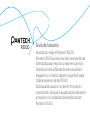 2
2
-
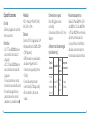 3
3
-
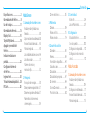 4
4
-
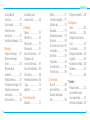 5
5
-
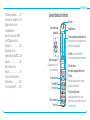 6
6
-
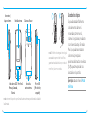 7
7
-
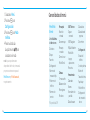 8
8
-
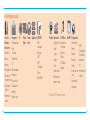 9
9
-
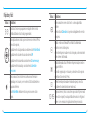 10
10
-
 11
11
-
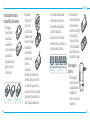 12
12
-
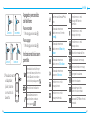 13
13
-
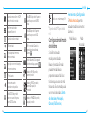 14
14
-
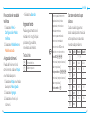 15
15
-
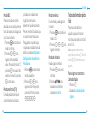 16
16
-
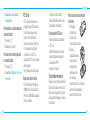 17
17
-
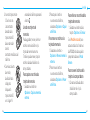 18
18
-
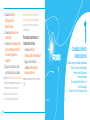 19
19
-
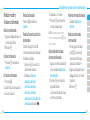 20
20
-
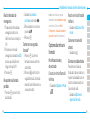 21
21
-
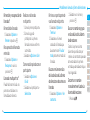 22
22
-
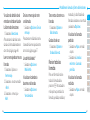 23
23
-
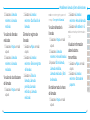 24
24
-
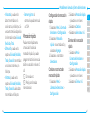 25
25
-
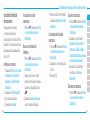 26
26
-
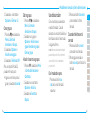 27
27
-
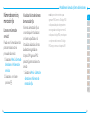 28
28
-
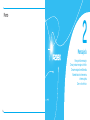 29
29
-
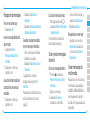 30
30
-
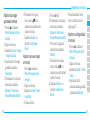 31
31
-
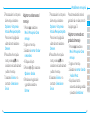 32
32
-
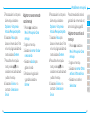 33
33
-
 34
34
-
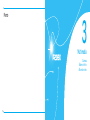 35
35
-
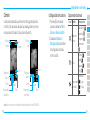 36
36
-
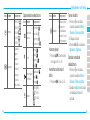 37
37
-
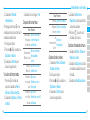 38
38
-
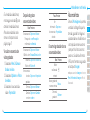 39
39
-
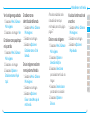 40
40
-
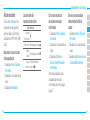 41
41
-
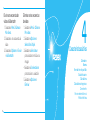 42
42
-
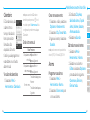 43
43
-
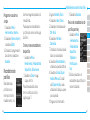 44
44
-
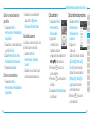 45
45
-
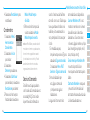 46
46
-
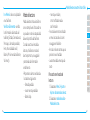 47
47
-
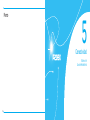 48
48
-
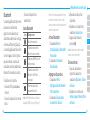 49
49
-
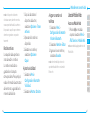 50
50
-
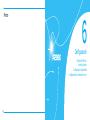 51
51
-
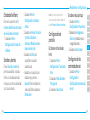 52
52
-
 53
53
-
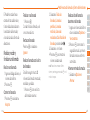 54
54
-
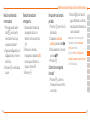 55
55
-
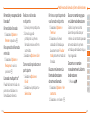 56
56
-
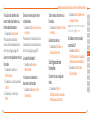 57
57
-
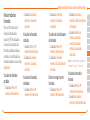 58
58
-
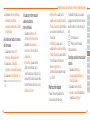 59
59
-
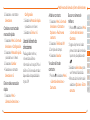 60
60
-
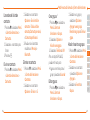 61
61
-
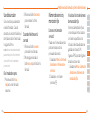 62
62
-
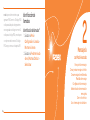 63
63
-
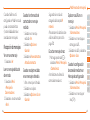 64
64
-
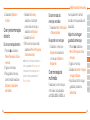 65
65
-
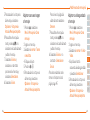 66
66
-
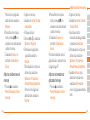 67
67
-
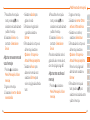 68
68
-
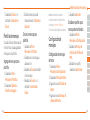 69
69
-
 70
70
-
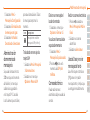 71
71
-
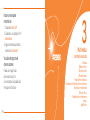 72
72
-
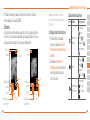 73
73
-
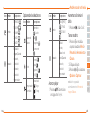 74
74
-
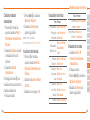 75
75
-
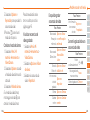 76
76
-
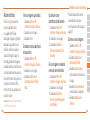 77
77
-
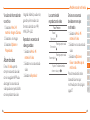 78
78
-
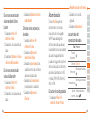 79
79
-
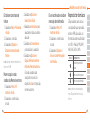 80
80
-
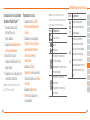 81
81
-
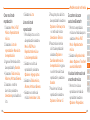 82
82
-
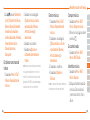 83
83
-
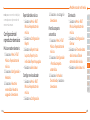 84
84
-
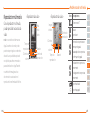 85
85
-
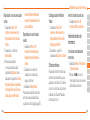 86
86
-
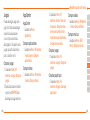 87
87
-
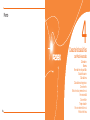 88
88
-
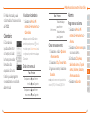 89
89
-
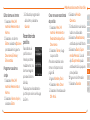 90
90
-
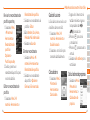 91
91
-
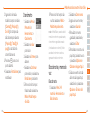 92
92
-
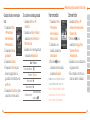 93
93
-
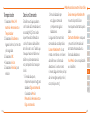 94
94
-
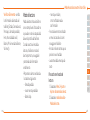 95
95
-
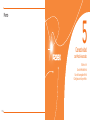 96
96
-
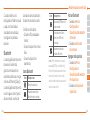 97
97
-
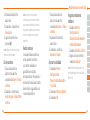 98
98
-
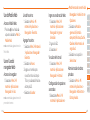 99
99
-
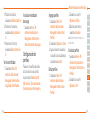 100
100
-
 101
101
-
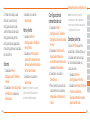 102
102
-
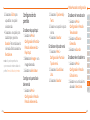 103
103
-
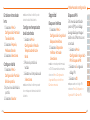 104
104
-
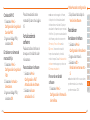 105
105
-
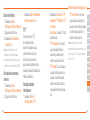 106
106
-
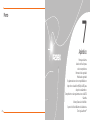 107
107
-
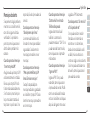 108
108
-
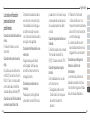 109
109
-
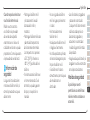 110
110
-
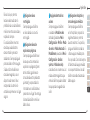 111
111
-
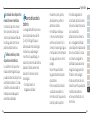 112
112
-
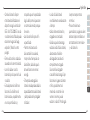 113
113
-
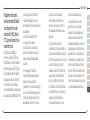 114
114
-
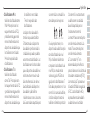 115
115
-
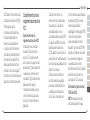 116
116
-
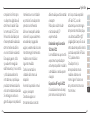 117
117
-
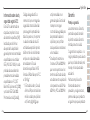 118
118
-
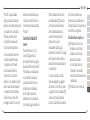 119
119
-
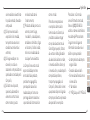 120
120
-
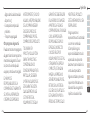 121
121
-
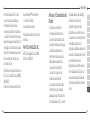 122
122
-
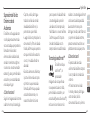 123
123
-
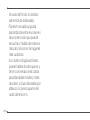 124
124
Pantech AT&T P2030 Manual de usuario
- Categoría
- Teléfonos móviles
- Tipo
- Manual de usuario
Artículos relacionados
-
Pantech Breeze IV AT&T Guía del usuario
-
Pantech P2020 AT&T Guía del usuario
-
Pantech Reveal Guía del usuario
-
Pantech Impact AT&T Manual de usuario
-
Pantech Link AT&T Guía del usuario
-
Pantech P5000 AT&T Manual de usuario
-
Pantech Vybe AT&T Manual de usuario
-
Pantech C610 AT&T Guía del usuario
-
Pantech P6010 AT&T Guía del usuario
-
Pantech C120 Cingular Manual de usuario